Лучший драйвер пак — обзор лучших сборников драйверов для Windows
После переустановки операционной системы многие пользователи ПК сталкиваются с проблемой поиска драйверов для подключенных устройств. При отсутствии ПО для сетевой карты вы не сможете даже настроить доступ к интернету. Для этого были специально разработаны драйвер-паки, в которых содержатся все необходимые универсальные программы. В данной статье мы расскажем о лучших программах для обновления драйверов.
Driver Pack Solution
Программа Драйвер пак солюшен является одной из лучших утилит для обновления и установки драйверов. Она предоставляется в виде образа ISO. Его можно открыть через Daemon Tools или Alcohol. Отличительной чертой программы является ее большой размер примерно в 11 гигабайт. Есть версия, которая занимает меньше места на диске, но требует постоянного подключения к интернету.
Полная версия Driver Pack Solution не требует подключения к интернету, ввиду чего очень удобна при отсутствии драйверов на сетевую карту. Еще одним преимуществом является необходимость скачать пак только один раз. Его можно сохранить на жестком диске и пользоваться им после каждой переустановки ОС или при потребности обновить драйверы.
Далее рассмотрим последовательность работы с Driver Pack Solution:
- После скачивания запустите образ в соответствующей программе.
- На экране появится интерфейс, в котором нужно выбрать драйвера, которые вас интересуют.
- После этого нажмите на кнопку «Обновить».
- Некоторые пользователи просто нажимают «Обновить все», но такая процедура может занять до 20 минут в зависимости от компьютера.
- Перед началом установки нужно назначить контрольную точку ОС для восстановления системы с случае неполадок.
к меню ↑
Driver Booster
Данная программа обладает русскоязычным интерфейсом и распространяется бесплатно. Она легко устанавливается на ПК и самостоятельно выполняет сканирование, определяя устаревшие драйвера.
Если на вашем компьютере имеются программы, требующие срочного обновления, они будут выведены в верх списка. Особенностью данной утилиты также является возможность работы в фоновом режиме. Контрольная точка для возврата предыдущих настроек будет выбрана автоматически.
Если вы часто перенастраиваете свой ПК или занимаетесь настройкой устройств профессионально, данная утилита обязательно пригодится вам благодаря большому комплекту программ и драйверов).
к меню ↑
Driver Checker
Данная утилита считается не менее полезной на фоне конкурентов. Если вы собираетесь установить операционную систему Windows, то программа поможет вам как можно быстрее скачать и установить и драйвера. Кроме того, вы можете сделать бэкап к предыдущим настройкам, вернув весь функционал компьютера до переустановки операционной системы.
Также при помощи программы вы сможете просканировать все устройства, подключенные к компьютеру и требующие установки.
Slim Drivers
Данная программа позволяет быстро проверить все устройства на наличие драйверов на них в системе и быстро их скачать. Она не может работать в фоновом режиме, но быстро предоставляет ссылки на скачивание той или иной программы. Распространяется она бесплатно и не требует делать встроенные покупки.
к меню ↑
DriverMax
Данная программа быстра в работе и не требует оплаты при установке. Для профессионалов имеется и платная версия, но обывателю ее функционал не пригодится. На сканирование компьютера посредством программы уходит всего несколько секунд. После появления результата на экране вы сами можете выбрать устройства, на которые будут установлены драйверы. Для работы софта нужен доступ к интернету.
По завершению сканирования DriverMax предоставит отчет о проделанной работе. Интерфейс программы прост и приятен к использованию, что немаловажно для неопытных пользователей.
к меню ↑
Мнение эксперта
«Вы можете воспользоваться встроенной в Windows утилитой, которая позволяет производить поиск драйверов в режиме-онлайн. Если система не находит нужную программу, можно воспользоваться сторонними методами. Driver Pack Solution считается одной из самых востребованных утилит, отличающихся удобством и офлайн-версией», — пишет пользователь интернета Алексей.
Если система не находит нужную программу, можно воспользоваться сторонними методами. Driver Pack Solution считается одной из самых востребованных утилит, отличающихся удобством и офлайн-версией», — пишет пользователь интернета Алексей.
Обновление драйверов через интернет windows 7. Лучшие программы для обновления драйверов. Рейтинг программ для поиска и установки драйверов
Драйвер — это программа, благодаря которой операционная система получает сведения об устройствах и оборудовании компьютера. Если драйвера на компьютере не обновлены, то это может привести к ряду проблем с оборудованием. Однако, уследить за постоянно обновляющимися драйверами невозможно, ведь на компьютере их достаточно много. Именно для это и существуют программы для поиска и установки новых драйверов.
Программами для поиска и обновления драйверов называются утилиты, которые сканируют как в автоматическом, так и ручном режиме персональный компьютер на наличие устаревших драйверов, и позволяют установить вместо них обновленные версии.
Эта программа для скачивания драйверов является одной из самых удобных и практичных инструментов среди себе подобных. Ей пользуются более сорока миллиона пользователей по всему миру, и количество только растет. DriverPack Solution является полностью бесплатной и распространяется как в онлайн-режиме, так и оффлайн-режиме, что позволяет обновлять драйвера без доступа к интернету. Русский язык, портативность и широкая база драйверов делают программой идеальной для поставленной задачи.
Driver Booster
Помимо того, что эта программа для обновления драйверов для windows 10 и ниже имеет русский язык и умеет определять возраст драйвера, показывая его полосой актуальности, в ней имеется дополнительный инструментарий. С помощью этой функции можно починить ту или иную проблему, например, отсутствие звука. К сожалению, база драйверов не такая обширная, как в DriverPack Solution.
SlimDrivers
Эта программа является менее наполненной функциями, чем предыдущие две, но база драйверов сравнима с Driver Booster, однако, очень сильно отстает от DriverPack Solution.
Driver Genius
Удаление драйверов является главным преимуществом перед DriverPack Solution, но в целых чертах программы очень похожи — интерфейс, функции и даже информация о системе такая же обширная. База драйверов почти в два раза больше, чем в DriverPack Solution, не говоря уже о SlimDrivers. Большим минусом в программе является обновление, доступное только в полной версии, которую надо покупать у разработчика.
Snappy Driver Installer
Эта программа для установки драйверов на windows 7 и выше отличается от остальных своим интересным способом скачивания и установки драйверов. Помимо этого, в программе имеется одна из самых богатых баз драйверов, даже больше, чем в Driver Genius, и драйвера можно скачивать прямо на компьютер. Наличие русского языка и удобный фильтр делают программу по-настоящему приятной, и плюс ко всему этому, она полностью бесплатная и портативная.
DriverMax
Если Snappy Driver Installer являлась одной из самых богатых на базу драйверов программ, то эта программа для автоматического поиска и установки драйверов является бесспорным лидером по этому показателю. Из минусов в программе только слегка урезанная платная версия, не позволяющая обновлять драйвера разом. Также в программе имеется целых 4 способа восстановления системы, что тоже не было ни в одной другой программе.
DriverScanner
Программа направлена целиком на обновление драйверов, и, в отличие от DriverPack Solution, в ней нет других функций, таких как информация о системе или установка программ. Благодаря своим трем возможностям программа является отличным инструментов для обновления драйверов, но эта функция в программе доступна только в платной версии.
Driver Checker
Очень функциональная программа с очень маленькой базой драйверов, и несмотря на все ее функции, в бесплатной версии обновить драйвера не получится.
Auslogics Driver Updater
Удобная программа с очень красивым интерфейсом и точным сканером системы. База драйверов сравнима с DriverMax, но есть один очень значительный минус — драйвера невозможно обновить вовсе, если не купить полную версию.
База драйверов сравнима с DriverMax, но есть один очень значительный минус — драйвера невозможно обновить вовсе, если не купить полную версию.
Advanced Driver Updater
Довольно простая и быстрая программа, с помощью которой можно обновить драйвера в 2-3 клика, если, конечно же, вы купили полную версию. В противном случае можно только наслаждаться красивым интерфейсом, так как дополнительных функций в программе нет.
Driver Reviver
В программе имеется довольно удобный планировщик, который отличается от остальных своими возможностями. Помимо этого, в программе есть неплохая база драйверов, которая сильно отстает от Snappy Driver Installer, но обгоняет по этому показателю Driver Booster. Единственным, но большим минусом является бесплатная версия, которая позволяет обновить лишь один драйвер до покупки полной версии.
Device Doctor
Самая целенаправленная программа из всех в этом списке. В ней нет никаких других функций, кроме обновления. Главным преимуществом считается скачивание драйверов на ПК, но это является и ее минусом, так как другого способа обновить драйвера не существует. Можно купить и платную версию, но она в этой программе совершенно бесполезна, так как весь главный функционал находится в стандартной версии.
В этой статье мы рассмотрели самые популярные программы для установки и обновления драйверов. Каждый может сделать свои выводы из этой статьи, но можно сказать одно — из приведенных в этой статье программ, одна точно окажется полезной для обновления драйверов на вашем компьютере, так как это позволит сэкономить ваше драгоценное время. А какие программы для обновления драйверов используете вы?
Скачать бесплатно драйвера и менеджеры драйверов для компьютера. Самые новые версии драйверов вы можете скачать с нашего сайта в один клик..
версия: 19.3.1 от 11 Март 2019Хромает графика во время игры в Crysis 3 или Battlefield 4? Графический адаптер не справляется с быстрой обработкой объёмных видеофайлов в высоком разрешении? Вам стоит подумать о новых продвинутых драйверах для видеокарты.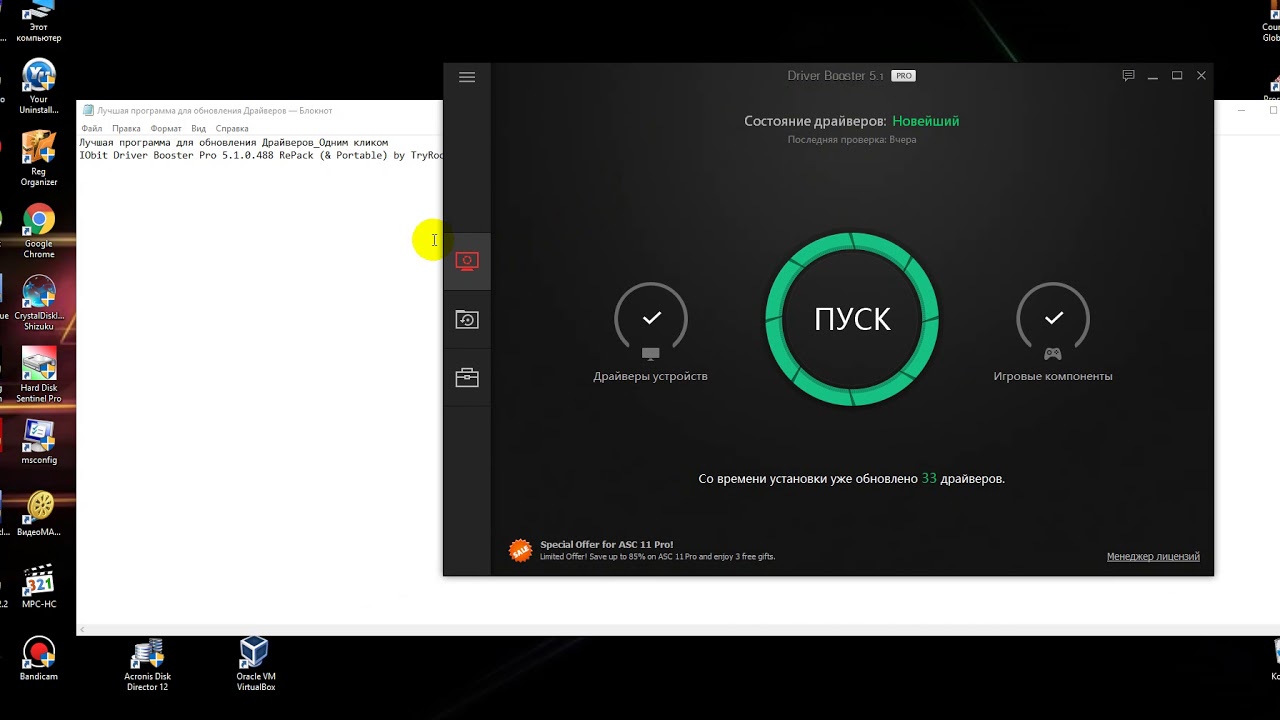 Конечно, если у вас видеокарта AMD Radeon.
Конечно, если у вас видеокарта AMD Radeon.
Драйверы AMD Radeon Software Adrenalin Edition (также встречается вариант названия AMD-Catalyst) — это пакет программ, предназначенный для улучшения работы видеокарты. Если вы играете в игры с крутой графикой или имеете дело с обработкой видео, то, наверное, понимаете, как важно, чтобы не подвела видеокарта.
DriverMax Free — это бесплатная утилита, использующаяся для поиска и бэкапа так называемых «дров».
Как правило, для того, чтобы компьютер распознал подключаемое устройство, необходимы специальные программы — драйверы. Они же обеспечивают нормальное взаимодействие процессора с видеокартой или, например, с материнской платой.
Компания NVIDIA выпустила обновленную версию драйвера Forceware. Данные драйвера используются для работы видеокарт NVIDIA на компьютере под управлением ОС Windows XP, Vista, Win7 и Win8 32/64 бит.
Драйвера предназначены для видеокарт с аппаратной поддержкой API DirectX 8/9/10/11 (GeForce серий 300, 400, 500, 600, 700, 900), а также материнских плат на базе nForce 760i SLI и решений с интегрированной графикой.
версия: 6.3.0.276 от 25 Февраль 2019Программа для обновления драйверов, способная за две-три минуты просканировать систему, найти устаревшие версии и загрузить новые.
Новая версия Driver Booster способна обновлять драйверы не только для компьютерных компонентов и подключаемых устройств, но и для компьютерных игр.
версия: 3.17.0.126 от 12 Февраль 2019Если вы хотите, чтобы компьютер оптимально отображал игровую графику и воспроизводил видеофайлы высокого качества без каких-либо торможений, вам стоит позаботиться о том, чтобы графический адаптер был в идеальном состоянии.
Достичь этого поможет GeForce Experience — программа от компании NVIDIA, скачать бесплатно которую может каждый пользователь, компьютер которого оснащен соответствующей видеокартой.
DriverPack Solution – утилита для инсталляции новых версий драйверов в автоматическом режиме. Данное ПО представляет собой набор программных компонентов, в который вы можете добавлять или извлекать в отдельный архив необходимые драйвера для ваших устройств.
Определяющую роль в корректной работе устройств и их комплектующих играют драйвера. Они имеют свойство устаревать, и для высокой производительности компьютера драйверную базу необходимо периодическое обновлять.
версия: 7.121 от 29 Октябрь 2018Набор компонентов для правильной работы сетевого адаптера семейства Realtek. Драйвера готовы к использованию сразу после установки и не требуют отдельной настройки.
Это программное обеспечение может применяться для внешних устройств и адаптеров, интегрированных в материнскую плату ПК. Поддерживаются все современные комплектующие, включая платы с пропускной способностью до 1024 Мбит в секунду. Скачать сетевой драйвер Realtek PCIe GBE Family Controller можно на компьютеры под руководством ОС Windows или Linux. Архитектура платформы не имеет значения – ПО совместимо с 64-х и 32-х битными системами.
Полезная утилита для сканирования установленных на компьютере драйверов и загрузки их последних версий. Способна создавать резервные копии софта, предназначенного для подключаемых устройств, чтобы избежать проблем при сбоях в системе.
Для того, чтобы устройства, подключаемые к компьютеру, отображались и работали нормально, необходимы специальные программы — драйверы. Они могут идти в комплекте с покупаемым софтом или же загружаться из Интернета.
Поиск лучшей программы для установки и обновления драйверов для windows 7/8, 8.1/10, в дальнейшем значительно упрощает решение таких проблем. Так как устаревшая версия, а особенно их отсутствие, приносят куда больше проблем, нежели операционная система или плохо работающая программа.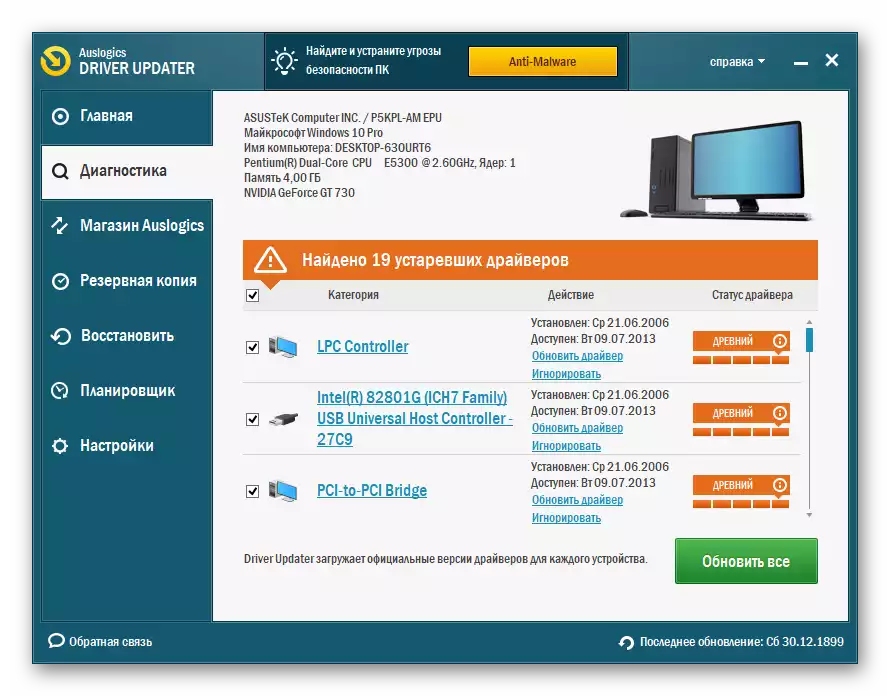 Так, без драйвера для звуковой карты ваш компьютер будет немым, а, если у вас нет драйвера для видеокарты, то вы можете забыть об играх на вашем компьютере.
Так, без драйвера для звуковой карты ваш компьютер будет немым, а, если у вас нет драйвера для видеокарты, то вы можете забыть об играх на вашем компьютере.
Мы надеемся, что информация относительно программ обновления драйверов будет вам полезна.
Ниже будут представлены проверенные и удобные программы для поиска необходимых для обновления драйверов, автоматическое нахождение их в интернете, скачивание и установка. Данные программы несут в себе незаменимые функции для пользователей компьютеров и ноутбуков, особенно людей, не особо разбирающихся в этом.
Driver Booster
Driver Booster — довольно неплохая программа, русская и с наличием бесплатной версии, которая оперативно может про сканировать устройство и выявить старые и не актуальные драйверы. К тому же она не только покажет те драйвера, которые нужно обновить, но также и укажет, насколько критично обновление. То есть, она даст вам понять, какие драйвера должны быть обновлены в первую очередь.
- Во время запуска установочного файла, обращайте на режимы установки -полная и выборочная, сняв галки с дополнительных приложений, если вам они не нужны.
- Так будет выглядеть окно программы после того, как система будет от сканирована. Мы видим необходимость обновления драйверов. Нажимаем «обновить всё «.
Не может не радовать то, что можно обновлять драйвера в фоновом режиме – одним только нажатием на кнопку . Программа самостоятельно создает контрольную точку, с помощью которой при надобности система может быть откатана в рабочее состояние.
DriverPack Solution
DriverPack Solution — Можно смело утверждать, что это одна из наилучших программ, позволяющая нам найти и обновить драйвера. Имеется 2 способа установки и пользования данной программой.
1 способ Запуск онлайн версии, быстрый и простой способ обновления. Нажмите «скачать online — версию » и запустите установочный файл.
- В категории «Драйверы «, поставьте «Русский » и нажмите «Установить драйвера «.

- Программа автоматически скачает и установит все необходимые драйвера на ваш компьютер.
2 Способ Установка полной версии — Пакет Driver Pack Solution Full являет собою образ ISO (такие файлы часто называют виртуальными дисками), который необходимо открывать в специальной программе, к примеру, такой как Daemon Tools. Так как образ ISO довольно большой – около 8 Гб, то его нужно скачать через торрент.
- Также важно заметить, что применять данный образ можно даже на тех компьютерах, где отсутствует интернет. Часто программы такого характера для обновления драйверов нуждаются в непременном наличии интернета. И это одно из базовых преимуществ данного пакета – достаточно лишь раз скачать образ!
- Когда вы откроете скачанный образ, то программа автоматом отсканирует ваш персональный компьютер, и приблизительно в такой форме предоставит вам отчет.
- Нужно лишь поставить галочки напротив выбранных для установки драйверов и щелкнуть на кнопку начала операции. Хороший вариант – сразу нажать «обновить все», и через десяток минут на вашем устройстве драйвера, необходимые для работы, уже будут установлены (хотя в некоторых случаях нужно ручным методом ставить драйвера, которые редкие, потому в базе отсутствуют).
- Прежде чем начать установку драйверов, лучше создайте контрольную точку для восстановления операционной системы (делается это для того, чтобы в случае экстренной необходимости иметь возможность «откатить » ее в рабочее состояние).
Driver Checker
Driver Checker — удобная и простая в пользовании программа установки и обновления драйверов, особенно если вы хотите переустановить свою операционную систему Windows 7/8, 8.1/10 , но вот абсолютно все драйвера у вас отсутствуют. Данная программа даст возможность сохранить все драйвера, которые были установлены с системы (бэкап), а после в любое время они могут быть восстановлены.
- После скачивания загрузочного файла, запустите его.
 После того как программа установится, нажмите «Start scan » Когда сканирование будет окончено, вы получите отчет с рекомендациями относительно того, какие драйвера лучше обновить. А возможно, таковых не окажется.
После того как программа установится, нажмите «Start scan » Когда сканирование будет окончено, вы получите отчет с рекомендациями относительно того, какие драйвера лучше обновить. А возможно, таковых не окажется.
- Отыскав устаревшие или не установленные драйвера, предложит скачать их и установить.
- Кнопка»Next «, затем скачать драйвера «Dowwnload «, после нажатия которой высветится окно, куда нужно ввести регистрационный ключ (BRE09-CA7H6-DMHKK-4FH7C , должен работать) и потом «Buy now «
- Когда последнее будет окончено, вы получите отчет с рекомендациями относительно того, какие драйвера лучше обновить. А возможно, таковых не окажется.
Slim Drivers
Slim Drivers — Крайне простая и совершенно бесплатная утилита, позволяющая проверить и обновить драйвера. Естественно, она не способна ставить драйвера в фоне, однако, она с легкостью проведет сканирование системы и предоставит вам список прямых ссылок для новых драйверов. Это также неплохо экономит время.
- Окно программы сразу предлагает начать сканирование системы.
- Программа предлагает обновление драйверов. Для них также приводятся ссылки для загрузок.
DriverMax
DriverMax — Предназначенная для поиска драйверов и их обновления программа весьма интересна. Она работает крайне оперативно, а персональный компьютер сканируется всего за 10-20 секунд. Заметим, что у программы есть две версии: бесплатная и ПРО. По сути, для домашнего применения будет вполне достаточно и бесплатной версии. Хотя интерфейс программы на английском языке, это не затрудняет процесс ее использования. Запустив программу в первый раз, вы получите предложение просканировать компьютер, и, конечно, вам останется лишь согласиться.
- Когда сканирование будет окончено, то DriverMax предоставит вам отчет, а также рекомендации относительно того, какие драйвера системы требуют обновления и ссылка на их скачивание.

Конечно, можно возразить и настаивать на необходимости использования официального сайта для скачивания драйверов. Это вполне хороший вариант, если вы точно знаете своего производителя, и драйвера для вашей модели на сайте точно есть. Но если устройство уже не новое, или производитель остается неизвестным?
Ну и мы не будем говорить о том, что установить десять драйверов вручную — процесс не самый увлекательный.
В данной пошаговой инструкции мы разберемся, как обновить драйвера всего компьютера сразу. Поскольку современные ноутбуки и компьютеры часто продаются без специальных дисков с драйверами или вообще не имеют дисковода, тема этой статьи будет очень полезна для читателей.
А чтобы обновить драйвера ноутбука или компьютера, нам понадобится простая и совершенно бесплатная программа Driver Booster. С ее помощью даже новичок, ничего не смыслящий в компьютерах сможет легко обновить все драйвера в несколько кликов мышки.
Принцип работы Driver Booster заключается в полном сканировании системы на предмет выявления отсутствия драйверов или их несоответствия последним обновлениям. От вас требуется просто скачать и установить программу Driver Booster, нажать на кнопку «Пуск» и после сканирования запустить обновление драйверов.
Программа хороша тем, что от вас совсем не требуется знание каких-либо тонкостей программирования, вам не придется самостоятельно вникать в особенности работы компьютера или ноутбука, чтобы обновить драйвера. Все эти действия Driver Booster выполнит самостоятельно.
Как обновить драйвера с Driver Booster: пошаговая инструкция
Шаг №1
Для начала важно убедиться, что у вас есть доступ к Интернету. Если это так – продолжаем. Если нет – сначала настройте подключение к Интернету, а затем решайте задачу, как обновить драйвера.
Шаг №2
Если выход в Сеть работает нормально, скачиваем Driver Booster с официального сайта по ссылке
Шаг №3
Как только программа Driver Booster будет скачана и установлена, вы можете обновить драйвера. Для этого придется запустить сканирование программы кнопкой «Пуск».
Для этого придется запустить сканирование программы кнопкой «Пуск».
Шаг №4
После сканирования Driver Booster (если выявит проблемы с драйверами) предложит обновить драйвера компьютера или ноутбука. Чтобы запустить процесс обновления в автоматическом режиме, жмем кнопку «Обновить ВСЕ» или «Update ALL».
Шаг №5
Программа создаст точку восстановления системы, скачает наиболее поздние версии драйверов к вашему компьютеру или ноутбуку, обновит драйвера в автоматическом режиме, один за другим. Как только работа Driver Booster окончится, вам лучше выполнить перезагрузку компьютера. Возможно, система даже сама предложит это сделать.
После перезапуска ноутбука или компьютера вопрос о том, как обновить все драйвера, будет решен! Причем, с вашей стороны потребуются минимальные усилия:
— скачать Driver Booster бесплатно и без регистрации;
— установить Driver Booster;
— запустить сканирование Driver Booster;
— согласиться с предложением программы и обновить ваши «дрова»;
— выполнить перезагрузку компьютера.
Шаг №6
После всех этих операций вы можете запустить тестирование повторно. При последующей проверке Driver Booster частенько предлагает обновить системные программы и приложения вроде Java и библиотек скриптов, нужных для нормальной работы ноутбука или компьютера. Но даже если ничего такого вам не предложат, не спешите удалять Driver Booster.
Обновить драйвера вашего компьютера один раз недостаточно. Важно все время следить за обновлениями и новыми версиями системных программ. Именно для этого стоит оставить Driver Booster, который в автоматическом режиме будет проверять обновления на протяжении всего времени работы. И если завтра появятся новые драйвера к устройствам вашего компьютера, система уведомит об этом.
Если же все в норме и обновления драйвера не нужны, вы увидите сообщение: «Состояние драйверов – ОТЛИЧНОЕ ».
ВАЖНО:
если по каким-либо причинам Driver Booster нарушит работу Виндовс, не беда! Вы сможете вернуть былые настройки с точки восстановления, которую предварительно создает программа. Как восстановить Виндовс – тема отдельной статьи, которая может вам и не понадобиться.
Как восстановить Виндовс – тема отдельной статьи, которая может вам и не понадобиться.
Из личного опыта : Driver Booster не единожды запускался нами на самых разных компьютерах и ноутбуках, помогал обновить все драйвера бесплатно, никогда не причинял вреда Widows или работе компьютера…
НО программа крайне негативно показала себя на старых компьютерах (есть отзывы пользователей)! После обновления драйверов до последних версий ваш старенький компьютер можно серьезно запариться и затормозить. Помните об этом! Мы не несем ответственности за результат работы сторонних программ.
Долгое время переустановка или обновление драйверов для многих неопытных пользователей оборачивалась настоящей головной болью. И главная проблема заключалась не столько в их установке, а в поиске новой или корректной версии.
Дело в том, что комплектующие, входящие в состав системного блока могут принадлежать разным производителям, а определить марку при помощи специальных не всегда представляется возможным.
Ну не вскрывать же системник только для того чтобы узнать марку производителя того или иного устройства. К счастью существуют программы, благодаря которым переустановить или обновить драйвера можно в полностью автоматическом режиме и без каких-либо дополнительных знаний или опыта.
В данном обзоре мы рассмотрим пять наиболее известных программ для обновления драйверов.
Программа для обновления драйверов Driver Genius Professional Edition
Из дополнительных возможностей Driver Checker можно отметить функцию экспорта. Этот необычный инструмент предназначен новых версий драйверов с любого компьютера имеющего доступ к сети интернет. При этом Driver Checker создает специальный html-файл, открыв который в браузере, пользователь попадет на страничку, где все отмеченные программой драйвера можно скачать по отдельности.
Программа обновления драйверов – Driver Magician
Альтернативным решением для поиска и обновления драйверов может стать программа Driver Magician от разработчиков компании GoldSolution Software.
Программа проста в использовании и имеет легкий, минимизированный интерфейс. Помимо коммерческой версии, стоимость которой составляет $29.95, имеется облегченная версия с урезанным функционалом распространяющаяся совершенно бесплатно.
К сожалению, при помощи бесплатной версии можно резервировать и восстанавливать только те драйвера, которые уже установлены в системе. Инструменты обновления включает в себя только коммерческая версия.
Алгоритм работы Driver Magician несколько отличается от вышеописанных приложений. Работу с этой программой следует начинать с обновления базы, после чего необходимо обязательно создать резервную копию всех обнаруженных драйверов. Если программа вывела список драйверов не поставляемых компанией Microsoft (они отмечены красным цветом), то перед резервированием в главном меню следует выбрать пункт “Найти все драйвера”.
По умолчанию Driver Magician копирует драйвера в отдельную папку в виде отдельных файлов, но при желании пользователь может указать в настройках другой тип резервирования. Driver Magician поддерживает создание zip-архива, самораспаковывающегося exe-архива, а также исполняемого файла автоинсталляции.
После сканирования системы Driver Magician выведет список доступных для обновления драйверов с указанием версии, класса (типа), устройства, даты выпуска и данных о поставщике.
Отличительной особенностью, а лучше сказать недостатком Driver Magician является отсутствие функции автоматического обновления, в виду чего каждый драйвер приходится скачивать вручную.
Однако это еще не все. Многие устаревшие драйвера программа так и не обнаруживает, хотя на сайте производителя уже давно появились новые версии.
Отсутствие русского языка в официальной версии и относительно высокая цена при таком слабом функционале вряд ли свидетельствуют в пользу этого приложения. Вывод напрашивается сам собой – Driver Magician значительно уступает программам Driver Checker и Driver Genius и может быть использован только в качестве дополнительного средства.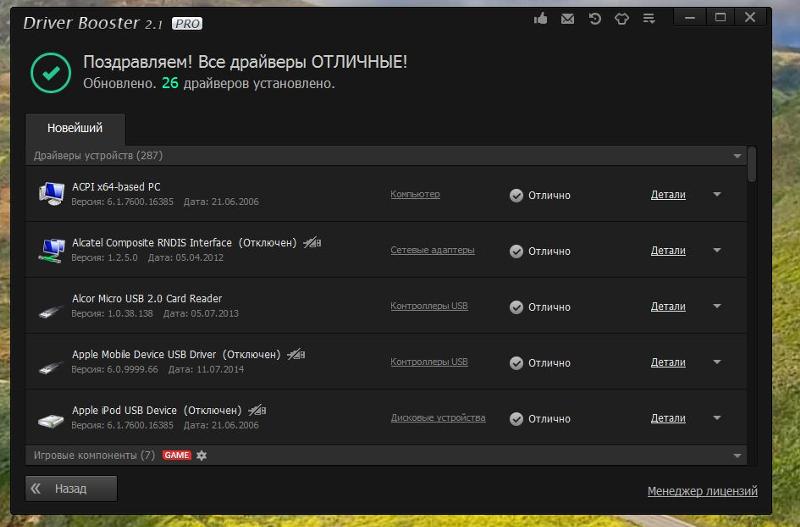
Программа поиска драйверов – DriverMax
Если цена рассмотренных выше приложений вас не устраивает, либо вы предпочитаете использовать бесплатный софт, рекомендуем обратить внимание на программу . Эта простая утилита предназначена в первую очередь для переустановки драйверов, но с таким же успехом может быть использована для обнаружения устаревших и скачивания актуальных версий.
Русский язык в программе, к сожалению, отсутствует. Зато DriverMax бесплатна, правда для работы с ней вам потребуется регистрации на сайте разработчика.
Создать аккаунт можно прямо в окне программы указав почтовый адрес, логин и пользовательский пароль. Email следует указывать реальный, так как на него придет письмо с просьбой подтвердить регистрацию.
После этого вы можете пользоваться программой без каких-либо проблем. По алгоритму работы DriverMax чем-то напоминает Driver Magician. Перед обновлением необходимо сделать резервную копию всех или выбранных драйверов, сохранив каждый из них в отдельную папку или запаковав их в единый zip-архив. После чего можно приступать к анализу и собственно скачиванию новых версий для обнаруженных программой устройств.
Интересно то, что первичный анализ (индексирование) установленных в системе драйверов DriverMax производит еще при собственной инсталляции. Проверять систему на предмет устаревших можно и при каждом новом запуске программы.
Все обнаруженные драйвера DriverMax разделяет на две категории: корректные и требующие обновления, а кроме того программа может подсказать драйвера каких устройств вообще отсутствуют. Из предоставленного DriverMax отчета можно узнать версию, дату создания, количество необходимых файлов и данные о разработчике. Как и в Driver Magician в DriverMax отсутствует функция автоматической установки драйверов. После нажатия кнопки “Download” программа переадресовывает пользователя на свой “родной” сайт, откуда все необходимые драйвера можно скачать вручную.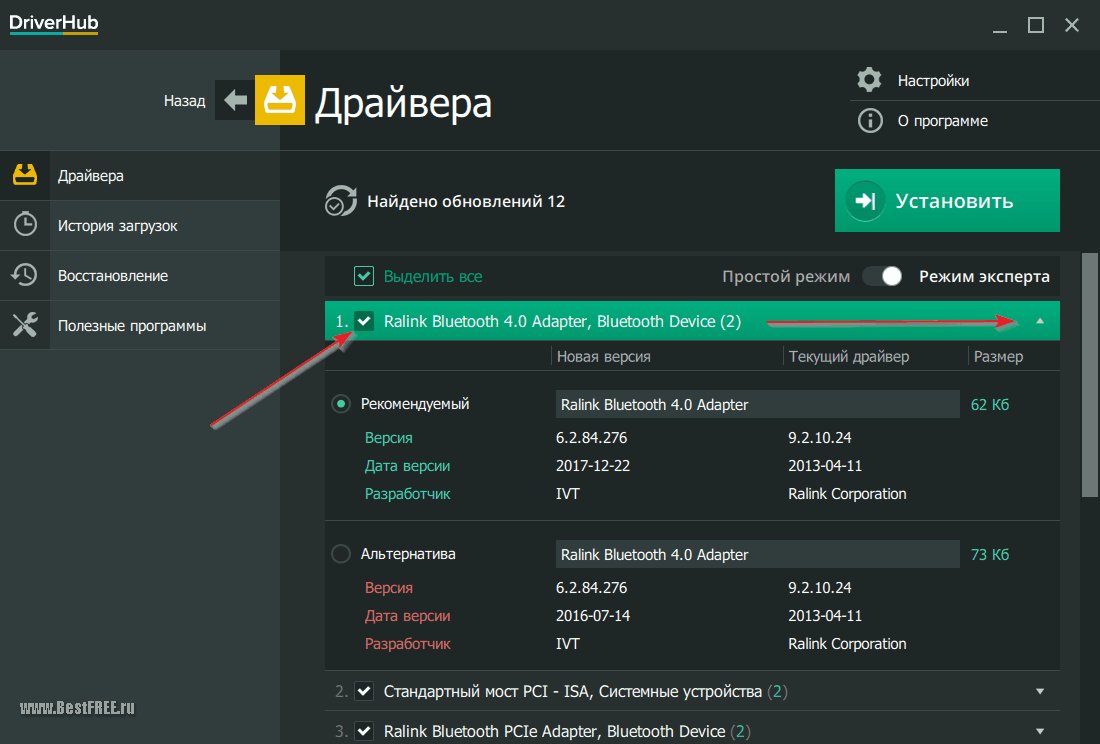
Недостатки все на виду – отсутствие русского языка, доверия со стороны пользователей, функции автоматического обновления, неудобный интерфейс… По пятибальной шкале больше чем на троечку программа не тянет.
Обновления драйверов программа – DriverPack Solution
И последним в нашем списке идет замечательный программный продукт под названием DriverPack Solution . Это известное приложение наилучшим образом объединило в себе функциональность, безопасность, высокую эффективность и простоту использования. При этом DriverPack Solution совершенно бесплатна, не нуждается в инсталляции и может запускаться с любого переносного носителя.
В отличие от выше рассмотренных приложений DriverPack Solution не использует интернет-соединение – единожды скачав программу, в состав которой входят огромное количество драйверов для разных устройств, вы можете использовать её когда захотите.
В состав пакета DriverPack Solution входят драйвера для операционных систем Windows XP, Vista, 7 обеих разрядностей, а также ряд бесплатных программ. На сайте производителя программу можно скачать с торрента, что очень удобно, поскольку предоставляет пользователю самостоятельно выбирать какие пакеты драйверов нужно скачать.
Для начала работы с программой следует запустить файл DriverPack Solution.exe. Программа проведет сканирование системы и по завершении проверки выдаст список устаревших, а также отсутствующих и предложит обновить (установить) их. Заодно вы можете воспользоваться дополнительными возможностями пакета – установить входящее в состав DriverPack Solution программное обеспечение, обновить , протестировать оперативную память и т.д.
DriverPack Solution поддерживает два режима работы: простой, когда программа выполняет все операции сама, без какого либо участия пользователя и расширенный (режим эксперта). Работая в режиме эксперта, пользователь может самостоятельно решать, какие драйвера необходимо обновлять, а какие нет. В новой, двенадцатой версии разработчики наконец-то реализовали функцию создания резервных копий. Причем имеется возможность создавать бекапы двух типов: из текущей базы программы и из уже установленных в системе драйверов.
Причем имеется возможность создавать бекапы двух типов: из текущей базы программы и из уже установленных в системе драйверов.
Удивительно только, почему столь необходимая функция не была реализована раньше, ведь даже такая умная программа как DriverPack Solution не может предоставить стопроцентную гарантию, что все обновленные драйвера будут работать корректно.
Этот список можно было продолжать и дальше, только есть ли в этом смысл? В сети можно найти еще пару дюжин аналогичных, но менее известных программ. Почему менее известных? Возможно потому, что на самом деле они не так уже и хороши и именно по этой причине не получили признания пользователя. А это очень важный критерий при выборе любого программного обеспечения, не зависимо от того для решения какой задачи оно создано. Руководствуясь им, вы не ошибетесь. И под конец, пожалуй, стоит сказать еще пару слов.
Программы для обновления драйверов, конечно вещь, но все же особо увлекаться поиском и установкой непременно Самых последних версий драйверов не стоит. Если ваша система работает стабильно и без ошибок, не спешите обновлять драйвера, а тем более ставить над ними эксперименты – в противном случае это может окончиться совсем не тем, чего стоило бы ожидать.
★★★★★ DriverHub — обзор, плюсы и минусы программы, отзывы пользователей.
Рейтинг
Описание
DriverHub — это полезный инструмент для проверки устаревших драйверов и простого обновления их из одного центрального приложения. Он экономит ваше время и деньги за счет поиска обновлений драйверов для вас и даже может исправить ошибки вашего ПК. ДрайверХаб имеет доступ к миллионам драйверов, отсортированных по категориям и операционной системе, поэтому вы можете легко найти и установить надежные драйверы за считанные минуты. Устаревшие драйверы могут вызвать кучу ошибок на вашем компьютере, в том числе сбои, зависания и неисправности. DriverHub помогает обеспечить вашу систему в отличном состоянии, не тратя время и деньги. Основные характеристики включают в себя: Подробнее »100% бесплатно. Легко использовать. Просканируйте обновления драйверов. Установите драйверы. Восстановить предыдущие версии. Исправьте системные ошибки. Драйвер-концентратор прост в использовании, и всего за несколько щелчков мыши вы можете отсканировать и установить выбранные обновления драйверов, чтобы обеспечить максимальную производительность вашего ПК. Он имеет гладкий, простой интерфейс и является отличным способом следить за обновлениями драйверов. С DriverHub вы можете легко выбрать драйверы, которые вы хотите обновить, и отменить изменения, если это необходимо. Он сохраняет резервную копию текущей версии драйвера перед обновлением, поэтому вы можете восстановить предыдущие версии драйверов, если у вас возникли проблемы по любой причине. В целом, DriverHub предоставляет быстрое и простое решение для управления обновлениями драйверов, так что вы не будете больше нужно тратить время на обновление драйверов вручную. Это помогает исправлять и поддерживать производительность ПК, исправляя как аппаратные, так и программные проблемы, обеспечивая постоянную актуальность драйверов. Если у вас возникли проблемы с производительностью вашего ПК, скачайте DriverHub и попробуйте сами.
Основные характеристики включают в себя: Подробнее »100% бесплатно. Легко использовать. Просканируйте обновления драйверов. Установите драйверы. Восстановить предыдущие версии. Исправьте системные ошибки. Драйвер-концентратор прост в использовании, и всего за несколько щелчков мыши вы можете отсканировать и установить выбранные обновления драйверов, чтобы обеспечить максимальную производительность вашего ПК. Он имеет гладкий, простой интерфейс и является отличным способом следить за обновлениями драйверов. С DriverHub вы можете легко выбрать драйверы, которые вы хотите обновить, и отменить изменения, если это необходимо. Он сохраняет резервную копию текущей версии драйвера перед обновлением, поэтому вы можете восстановить предыдущие версии драйверов, если у вас возникли проблемы по любой причине. В целом, DriverHub предоставляет быстрое и простое решение для управления обновлениями драйверов, так что вы не будете больше нужно тратить время на обновление драйверов вручную. Это помогает исправлять и поддерживать производительность ПК, исправляя как аппаратные, так и программные проблемы, обеспечивая постоянную актуальность драйверов. Если у вас возникли проблемы с производительностью вашего ПК, скачайте DriverHub и попробуйте сами.
Видео
Интерфейс
Помощь с драйверами NVIDIA|NVIDIA
Помощь в поиске драйверов:
B: Могу ли я найти драйвер для более раннего продукта и где?
O: Да. Вы можете воспользоваться Опцией номер 2 для автоматического поиска драйвера для вашего продукта или выбрать “Предыдущие модели” в Типе продукта в Опции номер 1.
B: Где я могу найти более ранние или бета версии драйверов?
O: На главной странице закачки драйверов, выберите Бета версии и драйверы из архива в меню Дополнительное ПО и драйверы.
B: Как узнать, с какой версией драйвера я работаю?
O: Нажмите правую клавишу мыши на рабочем столе и выберите Панель управления NVIDIA. В меню Панели управления NVIDIA выберите Помощь > Информация о системе. Версия драйвера указана в верхней части окна Детали. Более продвинутые пользователи могут узнать версию драйвера из Мастера управления оборудованием Windows. Нажмите правую кнопку мыши на графическом устройстве во вкладке адаптеры дисплея и выберите Свойства. Выберите вкладку Драйвер и узнайте версию драйвера. Последние 5 цифр являются номером версии драйвера NVIDIA.
В меню Панели управления NVIDIA выберите Помощь > Информация о системе. Версия драйвера указана в верхней части окна Детали. Более продвинутые пользователи могут узнать версию драйвера из Мастера управления оборудованием Windows. Нажмите правую кнопку мыши на графическом устройстве во вкладке адаптеры дисплея и выберите Свойства. Выберите вкладку Драйвер и узнайте версию драйвера. Последние 5 цифр являются номером версии драйвера NVIDIA.
Помощь в установке драйверов:
B: После того, как я нажал Согласен и Скачать, я должен выбрать Запустить или Сохранить?
O: Ваш выбор зависит от ваших предпочтений. Если вы хотите сохранить драйвер и использовать его позже или на другом ПК, то стоит выбрать Сохранить. Если вы хотите скачать и тут же начать использовать драйвер, то необходимо выбрать Запустить.
B: Нужно ли сперва удалить более ранний драйвер?
O: Нет. Ранее перед установкой следовало удалить предыдущий драйвер. Сегодня мы рекомендуем установку нового драйвера поверх более раннего. Это позволит вам управлять любыми текущими настройками и профилями Панели управления NVIDIA.
B: Я бы хотел вернуться к предыдущей версии драйвера. Как это сделать?
O: Если вы установили новый драйвер поверх старого, просто сделайте откат к более ранней версии драйвера. Инструкции вы найдете тут: Опция 2: Откат к предыдущему драйверу.
Программа обновления для лица estelare
Набор Estelare Программа обновления кожи [B] ( пилинг — диск + тонизирующая лифтинг — сыворотка + Гиалуроновая маска ) для проблемной и комбинированной кожи лица 28г
Набор Estelare Программа обновления кожи [A] ( пилинг — диск + увлажняющая лифтинг — сыворотка + успокаивающая маска ) для сухой и увядающей кожи лица 28г
Программа обновления кожи лица Revival Skin Program B: Прграмма 2*28г
Программа обновления кожи лица Revival Skin Program B: Прграмма 1*28г
Программа обновления кожи лица Revival Skin Program A 28г
Программа обновления кожи лица Revival Skin Program AB 28г
Набор Estelare Программа обновления кожи [AB] ( пилинг — диск + омолаживающая лифтинг — сыворотка + коллагеновая маска ) для всех типов кожи , 28г
Программа обновления кожи Estelare B для проблемной и комбинированной кожи 28 г
Программа обновления с BHA-кислотой является специально разработанной процедурой, предназначенной для быстрого достижения результатов преображения и омоложения кожи. Эффективно корректирует дефекты кожи: черные точки, тусклый цвет, следы постакне, пигментные пятна, мелкие морщинки. Применяется для интенсивного ухода за проблемной кожей склонной к акне, коже с расширенными порами не зависимо от возраста. Для более выраженного эффекта требуется курс процедур — одна процедура в 5-7 дней. В одной упаковке три этапа процедуры: пилинговый диск с ВНА кислотами, маска тканевая Гиалуроновая, сыворотка Тонизирующая.
Эффективно корректирует дефекты кожи: черные точки, тусклый цвет, следы постакне, пигментные пятна, мелкие морщинки. Применяется для интенсивного ухода за проблемной кожей склонной к акне, коже с расширенными порами не зависимо от возраста. Для более выраженного эффекта требуется курс процедур — одна процедура в 5-7 дней. В одной упаковке три этапа процедуры: пилинговый диск с ВНА кислотами, маска тканевая Гиалуроновая, сыворотка Тонизирующая.
214 RUR
Institute EstelareInstitute Estelare / / похожие
Подробнее
Программа обновления кожи Estelare A для сухой и увядающей кожи 28 г
Программа обновления с АНА-кислотами является специально разработанной процедурой, предназначенной для быстрого достижения результатов интенсивного восстановления и омоложения кожи. Эффективно корректирует дефекты кожи: сухость, тусклый цвет, следы постакне, пигментные пятна, мелкие морщинки. Применяется для интенсивного ухода за атоничной, взыскательной, обезвоженной кожей независимо от возраста. Для более выраженного эффекта требуется курс процедур — одна процедура в 5-7 дней. В одной упаковке три этапа процедуры: пилинговый диск с АНА кислотами (фруктовыми), маска тканевая Успокаивающая, Сыворотка Увлажняющая.
246 RUR
Institute EstelareInstitute Estelare / / похожие
Подробнее
Сыворотка — филлер Institute Estelare для лица и области глаз лифтинг-эффект 2г * 4шт
Ампульная маска Institute Estelare для лица глубокое очищение и детоксикация 23г
Сыворотка-пилинг для лица 4*2г ESTELARE Фото-омоложение 2 мл
Сыворотка-пилинг для лица Estelare Фото-омоложение является регенерирующим и реветализирующим средством, широко используемом в косметологии. Помогает сгладить глубокие морщины и убрать мелкие. Комплекс кислот фруктовой группы, входящих в Estelare, бережно влияет на эпидермис, удаляя нежизнеспособные клетки и активизируя обменные процессы. Фото-омоложение применяется с целью осветления пигментных пятен, так как активные вещества угнетают выработку меланина. Систематическое использование сыворотки-пилинга для лица позволит усилить производство организмом коллагена, разгладить и увлажнить кожу.
Помогает сгладить глубокие морщины и убрать мелкие. Комплекс кислот фруктовой группы, входящих в Estelare, бережно влияет на эпидермис, удаляя нежизнеспособные клетки и активизируя обменные процессы. Фото-омоложение применяется с целью осветления пигментных пятен, так как активные вещества угнетают выработку меланина. Систематическое использование сыворотки-пилинга для лица позволит усилить производство организмом коллагена, разгладить и увлажнить кожу.
140 RUR
Фото-омоложение 2 мл ESTELAREESTELARE / Фото-омоложение 2 мл / похожие
Подробнее
Сыворотка для лица, шеи, декольте ампульная 2*4шт ESTELARE Гиалуроновая Кислота 2 мл
Сыворотка для лица, шеи, декольте ампульная Estelare Гиалуроновая кислота обладает двойным действием. Первая фаза заключается в быстром насыщении клеток влагой, вторая — поддерживает оптимальный уровень увлажнения кожи продолжительное время. Estelare разглаживает мелкие мимические морщины, препятствуя появлению новых, повышает тургор кожи, выравнивает поверхность, придает эластичность и здоровый вид. Действуя в поверхностном и глубоком слое эпидермиса, гиалуроновая кислота способствует стремительному омоложению, которое достигается усиленным увлажнением и защитой от внешних факторов, влияющих на уровень содержания влаги в клетках. Регулярное применение ампульной сыворотки создает устойчивый эффект лифтинга.
134 RUR
Гиалуроновая Кислота 2 мл ESTELAREESTELARE / Гиалуроновая Кислота 2 мл / похожие
Подробнее
сыворотка-филлер для лица и глаз ESTELARE Ботокс-эффект, 8 г
Ботокс-эффект
Назначение: для лица и глаз
Тип средства: сыворотка-филлер
Объем: 8 г
160 RUR
INSTITUTE ESTELAREINSTITUTE ESTELARE / / похожие
Подробнее
сыворотка-филлер для лица и глаз ESTELARE Ботокс-эффект, 8 г
Ботокс-эффект
Назначение: для лица и глаз
Тип средства: сыворотка-филлер
Объем: 8 г
160 RUR
INSTITUTE ESTELAREINSTITUTE ESTELARE / / похожие
Подробнее
Ампульная маска для лица Ampoule Face Mask 3D Effect 27г
сыворотка д/лица INSTITUTE ESTELARE Филлер д/лица и области глаз 8г
Серия: Филлер
Назначение: д/лица и области глаз
Тип средства: сыворотка
Объем: 8 г
160 RUR
INSTITUTE ESTELAREINSTITUTE ESTELARE / / похожие
Подробнее
Маска-пленка для лица матирующая Platinum Peel-Off Mask 20мл
Тканевая маска для лица SuperFood Kumquat & Chia Healthy Mask 25г (кумкват, чиа)
Ампульная маска для лица Омоложение и упругость кожи Ampoule Face Mask Rejuvenation & Elasticity 27г
Топ 5 Что нужно знать о Driver Reviver
Купив Driver Reviver, он выполняет потрясающую работу по сканированию компьютера и обновлению всех его драйверов. Это еще не все, что предлагает наш продукт. Мы хотели бы показать вам краткий топ-5 того, что вам нужно знать о Driver Reviver.
Это еще не все, что предлагает наш продукт. Мы хотели бы показать вам краткий топ-5 того, что вам нужно знать о Driver Reviver.
1.
Резервное копирование системного драйвераНажмите на значок Резервное копирование (двойная стрелка) . Затем нажмите « Начать резервное копирование», чтобы выполнить резервное копирование всего набора драйверов вашего ПК. Это полезно для запуска в первую очередь, если что-то происходит в процессе обновления драйвера. Вы можете выполнить резервное копирование всех ваших драйверов или только определенных.
2.
Восстановление системного драйвераНажмите на значок Резервное копирование (двойная стрелка) . Затем нажмите « Начать восстановление» . Это восстановит некоторые или все ваши резервные копии драйверов из резервной копии, созданной ранее.
3.
Автоматическое сканированиеРешите, когда должен запускаться Driver Reviver.
Нажмите значок Опции (снаряжение). Нажмите вкладку Общие . В разделе «Общие настройки» вы можете настроить автоматическое сканирование при каждом запуске Driver Reviver или решить запустить его вручную (по умолчанию). Вы также можете выбрать, запускается ли Driver Reviver при запуске компьютера. Эта опция включена по умолчанию.
4.
Расписание сканированияВыберите, как часто вы хотите запускать сканирование.
Нажмите значок Опции (снаряжение). Нажмите вкладку Общие настройки . В разделе «Настройки расписания» выберите, хотите ли вы запускать сканирование по расписанию один раз, каждый день, каждую неделю или вообще не запускать его. Затем выберите дату и время или день недели, затем нажмите «Применить», чтобы настроить сканирование по расписанию.
5. Исключения водителя К сожалению, некоторые драйверы могут вызвать проблемы при обновлении. Хотя некоторые обновления встречаются редко, они могут создавать несовместимости с вашей системой.
Хотя некоторые обновления встречаются редко, они могут создавать несовместимости с вашей системой.
Вы можете исключить драйверы, которые не должны обновляться из будущих проверок, добавив их в Список исключений драйверов .
Перейдите на страницу результатов сканирования после завершения сканирования драйвера. Найдите нежелательные обновления в списке результатов и щелкните правой кнопкой мыши каждое из них, чтобы выбрать параметр « Добавить драйверы в список исключений» . Они будут исключены из обновления во время вашего следующего запланированного сканирования.
Чтобы удалить драйвер из списка исключений, перейдите в « Настройки», а затем « Исключение драйверов», чтобы просмотреть список исключений драйверов . Затем выберите драйверы, которые вы хотите обновить, и нажмите « Удалить элемент» , или, если вы хотите, чтобы все они были обновлены, нажмите «Удалить все элементы». Затем они будут включены в будущие сканы.
У нас есть больше советов, которые помогут вам улучшить и оптимизировать ваш компьютер. Нажмите здесь, чтобы управлять параметрами подписки и убедиться, что вы подписались на нашу рассылку Tips & Tricks.
Еще раз спасибо!
Команда ReviverSoft
Стив Хортон
Обновляем драйвера просто – SlimDrivers
Довольно таки часто пользователи сталкиваются с такой проблемой: драйвера для их устройств устаревают, либо они меняют версию Виндовс, а в результате компьютер работает весьма некорректно, что сказывается на производительности. Чтобы избежать этих проблем, есть два варианта: вручную искать обновления на каждый отдельный драйвер или же воспользоваться специальными программами, которые все сделают за вас.
Сегодня мы рассмотрим именно такую программу.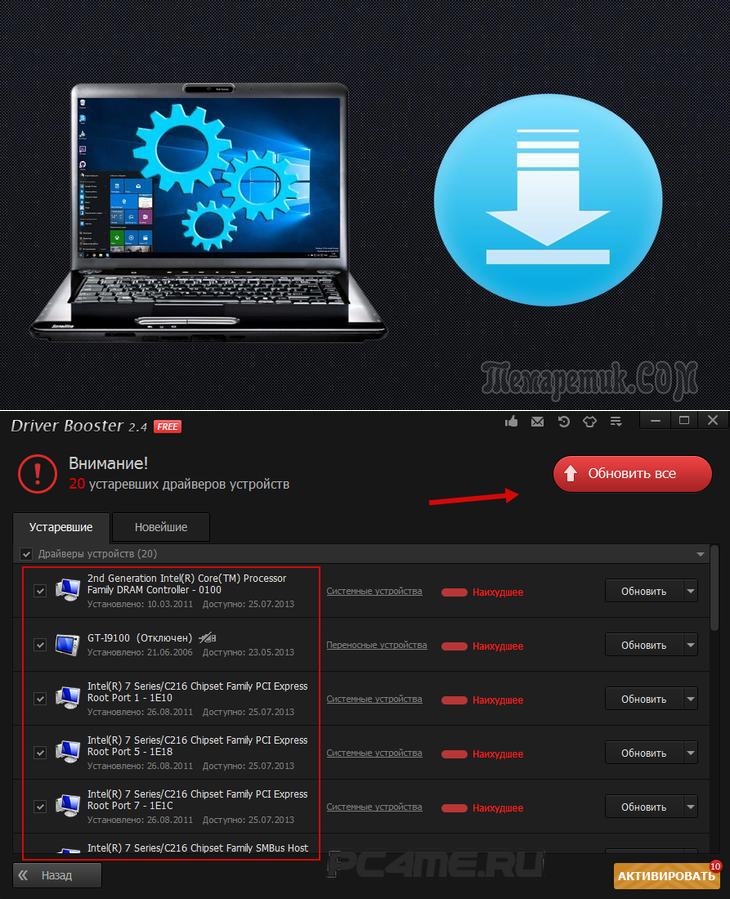 Речь пойдет о программе обновления драйверов SlimDrivers.
Речь пойдет о программе обновления драйверов SlimDrivers.
Программа нацелена именно на то, чтобы искать актуальные версии «дров» под ваши устройства и устанавливать их. Для этого в программу заложено два режима: полуавтоматический и ручной. SlimDrivers весьма прост в установке. Достаточно скачать его с официального сайта разработчика и установить, как любую другую программу.
Единственный не сильно радостный, но не проблемный момент в установке – предложение установки защитной системы поиска (AVG) и замены домашней страницы. От этого можно отказаться и продолжить установку.
Дальше все предельно просто, ясно и красочно. SlimDrivers наделен красивым, ярким интерфейсом, с которым довольно-таки просто разобраться.
К сожалению, программы SlimDrivers на русском языке нет, но для общих функций достаточно базовых знания английского. Вы определенно найдете кнопку сканирования, которая проверит наличие обновлений для ваших драйверов. После этого, если есть какие-то драйвера, которые считаются более актуальными, нежели те, что установлены у вас, программа предложит скачать их и установить.
В бесплатной версии есть ограничение. Скажем, если вам нужно будет обновить 15 драйверов на компьютере, вы не сможете сделать это в автоматическом режиме, каждый драйвер нужно будет выбирать и вручную устанавливать.
Немного неудобно, но это не так проблемно, как бороздить просторы интернета в поисках каждого драйвера.
Кроме того, SlimDrivers может не только устанавливать новые драйвера, но и удалять ненужные, старые версии драйверов, и драйвера тех устройств, которые у вас уже не установлены. Это весьма приятно, поскольку ваша система не будет захламляться лишний раз.
Следующей полезной функций программы SlimDrivers аналоги могут позавидовать. Данная утилита способна делать резервные копии драйверов. Если, вдруг, у вас возникнут какие-то проблемы с системой, она подвергнется вирусам, вы сможете восстановить все ваши драйвера без особых временных затрат.
В целом, программа SlimDrivers зарекомендовала себя на достаточно высоком уровне. Быстродействие программы, удобный и приятный интерфейс, многофункциональность и наличие бесплатной версии – явные плюсы SlimDrivers.
Из недостатков можно назвать лишь отсутствие русскоязычной версии программы и невозможность автоматического обновления всех драйверов разом без лицензии. Хотя это весьма спорный момент, поскольку разработчики тоже ценят свой труд.
Обзор программы обновления драйверовTweakBit — это законно? Это безопасно? [скачать]
Наш обзор
- Плюсы
- Обновите драйверы до последней версии
- Резервное копирование и восстановление старых драйверов при необходимости
- Простота использования
- Минусы
- Не могу сканировать и обновлять драйверы в бесплатной версии
Предназначенный только для компьютеров с Windows, TweakBit Driver Updater — интуитивно понятная программа, которая обещает решить проблемы с производительностью вашего компьютера, обновив драйверы до последней версии.С этим могут легко справиться пользователи, даже неопытные в средствах обновления драйверов.
Прежде чем приступить к обзору этого продукта, ознакомьтесь с выпусками TweakBit Driver Updater, требованиями к системе, установкой, интерфейсом и функциями.
Бесплатная пробная версия TweakBit Driver Updater
TweakBit Driver Updater не является бесплатным приложением, но вы можете бесплатно загрузить, установить и проверить его параметры и параметры конфигурации. Ограничений по времени нет. Однако он не проверяет системные устройства на наличие отсутствующих или устаревших драйверов, не говоря уже об обновлении их до более новой версии.
Чтобы снять это ограничение, необходимо приобрести полную версию продукта. Лицензии на программное обеспечение доступны для одного, пяти или любого количества компьютеров. С другой стороны, нет никаких планов подписки, поэтому вам просто нужно внести разовый платеж.
На все лицензии предоставляется 30-дневная гарантия возврата денег, поэтому вы можете запросить полный возврат средств в течение первого месяца использования, если вам не совсем понравился TweakBit Driver Updater.
Системные требования TweakBit Driver Updater
Перед тем, как загрузить и установить TweakBit Driver Updater на свой компьютер, убедитесь, что вы выполняете следующие системные требования:
- RAM : рекомендуется 1 Гб
- HDD : около 50 Мб свободного места
- ОС : Windows 10, 8.1, 8, 7, Vista, XP (32-разрядная и 64-разрядная версии)
Как установить TweakBit Driver Updater
После загрузки небольшого установочного файла вы можете начать установку и внести небольшие изменения. Помимо выбора языка установщика, вы можете изменить путь установки по умолчанию, создать значок на рабочем столе и указать инструменту автозапуск при каждом запуске Windows. TweakBit Driver Updater можно запустить сразу после завершения установки.
Интерфейс программы обновления драйверов TweakBit
Приложение интегрируется в системную панель и отправляется туда после закрытия главного окна.Поэтому, если вы хотите выйти, вам нужно щелкнуть правой кнопкой мыши значок панели задач и выбрать «Выход».
Что касается графического интерфейса, TweakBit Driver Updater использует темную тему и аккуратно организованный макет, где вы можете легко получить доступ к функциям приложения в разделах «Обзор», «Диагностика», «Живая поддержка», «Резервное копирование», «Восстановление» и «Настройки». Размер текста и элементов интерфейса можно изменить в области «Настройки».
Сканирование компьютера инициализируется при запуске TweakBit Driver Updater автоматически для проверки драйверов вашей системы и устройств интерфейса пользователя, контроллеров универсальной последовательной шины, очередей печати, аудиовходов и выходов, сетевых и видеоадаптеров, программных устройств, клавиатур, мониторов, контроллеры хранилища и IDE, порты COM и LPT, тома хранения, звуковые, видео и игровые контроллеры, компьютер, дисководы, процессоры, прошивки, а также мыши и другие указывающие устройства.
Что такое программа обновления драйверов TweakBit?
Подводя итог, TweakBit Driver Updater оказался простым в использовании приложением Windows для проверки и обновления ваших драйверов до новейших версий, чтобы поддерживать ваш компьютер в оптимальных рабочих параметрах. Он быстро сканирует системные устройства, используя минимальные ресурсы.
К сожалению, в бесплатной версии TweakBit Driver Updater вы ничего не можете сделать. В отличие от других подобных продуктов, вы не можете даже запустить сканирование, чтобы увидеть, какие драйверы нужно обновить, что отпугивает пользователей, которые могут подумать о покупке лицензии на программное обеспечение продукта.
Часто задаваемые вопросы: узнайте больше о TweakBit Driver Updater
- Безопасно ли средство обновления драйверов TweakBit? Это законно?
TweakBit Driver Updater — это законный программный продукт, не содержащий вредоносных программ, поэтому его можно безопасно загрузить и установить.
- Как удалить средство обновления драйверов TweakBit?
Чтобы удалить TweakBit Driver Updater, вы должны сначала выйти из программы. Для этого щелкните правой кнопкой мыши значок на панели задач и выберите «Выход».Затем щелкните правой кнопкой мыши кнопку «Пуск» в Windows 10 и выберите в меню «Приложения и компоненты». Найдите и выберите запись TweakBit Driver Updater, нажмите «Удалить» и следуйте инструкциям на экране. Вы также можете использовать инструменты удаления.
- Какая самая лучшая бесплатная программа для обновления драйверов?
Если вы ищете лучшее бесплатное средство для обновления драйверов, вам следует обратить внимание на DriverPack Solution, Snappy Driver Installer, Driver Booster, DriverMax и Device Doctor.
Atanium получает награду «Десять лучших обзоров» за средство обновления драйверов для ПК 2011
Atanium Software получает третью награду в рейтинге «Десять лучших обзоров»; Программа обновления драйверов для ПК 2011 выигрывает в области безопасного и надежного сканирования драйверов ПК.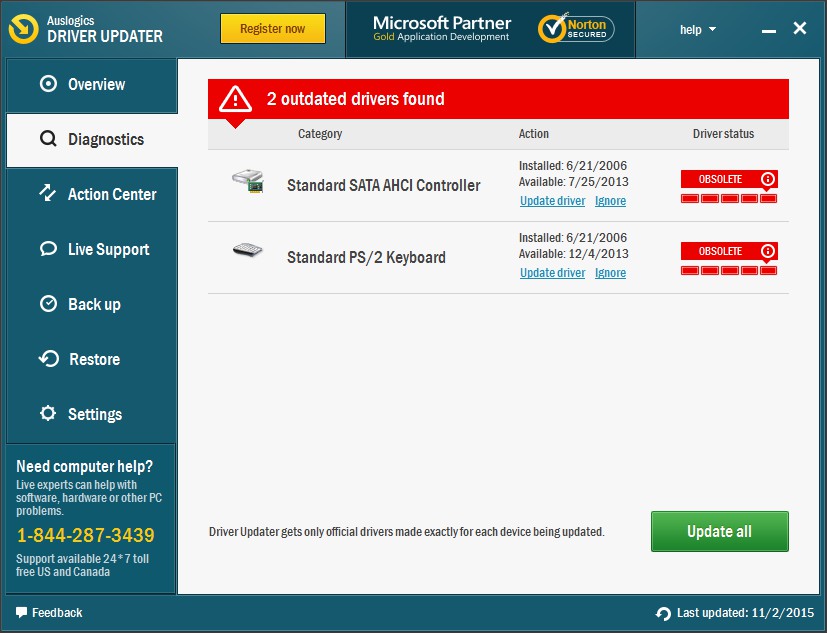
Пресс-релиз — 16 мая 2011 г.
16 мая 2011 г. (Newswire.com) — Burlington, MA — Atanium Software, глобальная компания-разработчик программного обеспечения, которая предоставляет простые в использовании служебные программы для ПК и программное обеспечение для обеспечения безопасности в Интернете, объявляет о том, что ее PC Driver Updater 2011, ведущее программное обеспечение для обновления драйверов для ПК, недавно получило награду Top Ten REVIEW Driver Update Software от Top Ten REVIEWS, ведущего издания, посвященного обзору программного обеспечения. Программное обеспечение для обновления драйверов Atanium Software в настоящее время входит в число лучших программ для обновления накопителей в мире благодаря своим усовершенствованным функциям сканирования и обновлению драйверов устройств ПК, а также простоте использования.
«Для нас большая честь получить третью высшую отраслевую награду из десяти лучших обзоров», — сказал Генри Гейтс, директор по маркетингу. «Тот факт, что редакторы Top Ten REVIEWS поместили нас в тройку лучших программ для обновления драйверов устройств в мире, дает нашим клиентам уверенность в том, что у них есть один из немногих лучших продуктов в мире, который они могут использовать для бесперебойной работы своих ПК. и быстро «.
Старые драйверы устройств для ПК обычно вызывают множество проблем у пользователей компьютеров, включая более низкую скорость компьютера, проблемы с функциональностью оборудования и даже сбои ПК.Автоматическая и расширенная программа обновления драйверов, такая как Atanium PC Driver Updater 2011, может помочь определить старые драйверы и с помощью нескольких щелчков мышью безопасно обновить все драйверы ПК, чтобы повысить стабильность и производительность компьютера.
PC Driver Updater 2011 можно приобрести за 29,95 долларов США по адресу http://www.ataniumsoftware.com/products/pc-driver-updater.
Наши ссылки и ресурсы:
• Веб-сайт: www.AtaniumSoftware.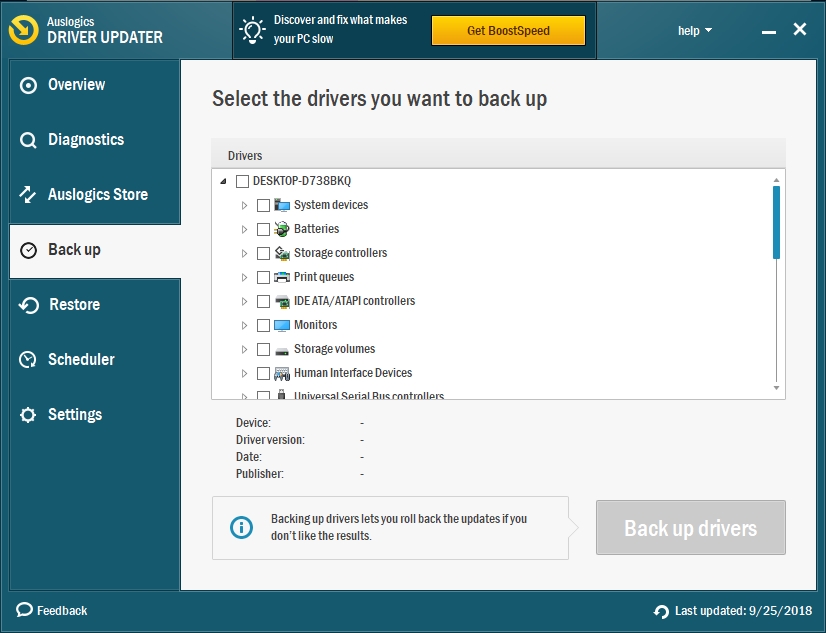 com
com
• Блог Atanium Software: www.AtaniumSoftware.com/blog
• Facebook: www.AtaniumSoftware.com/facebook
• YouTube: www.AtaniumSoftware.com/youtube
• Twitter: @AtaniumSoft или www.AtaniumSoftware.com/twitter
О программном обеспечении Atanium:
Atanium Software — поставщик мощных, простых и доступных по цене утилит для ПК и программного обеспечения для обеспечения безопасности в Интернете, включая удаление шпионского ПО, очистку реестра, оптимизацию производительности ПК, обновление драйверов и программное обеспечение для резервного копирования ПК для домашних компьютеров и компьютеров малого бизнеса. В Atanium также работает БЕСПЛАТНЫЙ генератор безопасных паролей.Его программные продукты позволяют миллионам домашних пользователей, потребителей, малых и средних предприятий и мобильных пользователей по всему миру защищать свои компьютеры. Для получения дополнительной информации посетите http://www.AtaniumSoftware.com/
####
Направляйте запросы СМИ по адресу:
Atanium Software
Генри Гейтс, директор по маркетингу продуктов
Инструменты для оптимизации, защиты и безопасности ПК
[email protected]
14 Лучшее обновление драйверов в 2021 году
Программное обеспечение для обновления драйверов разработано для поиска обновлений драйверов, поэтому вам не нужно искать их вручную.Такое программное обеспечение обрабатывает системные драйверы и обновляет их. В результате ваш компьютер не зависает и не зависает.
Top 14 Лучшее программное обеспечение для обновления драйверов
- Driver Booster — Наш выбор
- Талант водителя — С инструментами для ремонта
- ITL Driver Updater — с планировщиком
- Avast Driver Updater — сканирование, обновление и исправление
- Advanced Driver Updater — отличная игровая производительность
- DriverFinder — легкое средство обновления
- Ashampoo Driver Updater — Простое средство обновления
- AVG Driver Updater — Регулярные обновления драйверов
- Free Driver Scout — автоматическое обновление драйверов
- DriverMax — Бесплатное автоматическое сканирование
- Snappy Driver Installer — быстрое обновление драйверов
- Driver Easy — сканирование без Интернета
- Driver Identifier — Библиотека из 25 млн.
 Драйверов
Драйверов - Device Doctor — портативное средство обновления драйверов
Чтобы добиться максимальной производительности любого гаджета в Windows, пользователь должен следить за последними версиями драйверов для своей операционной системы.Установив программное обеспечение для обновления драйверов, вы автоматизируете процесс поиска драйверов, чтобы поддерживать систему в наилучшем состоянии.
1. Driver Booster — наш выбор
- Широкая библиотека драйверов
- Точка восстановления
- Проверка устаревших драйверов по расписанию
- Неограниченные загрузки драйверов и обновления
Вердикт: Driver Booster выполняет поиск и обновление драйверов для Windows.Программное обеспечение контролирует большое количество драйверов устройств (3 000 000), включая Samsung, Dell, Intel, Radeon и т. Д. Вы также можете использовать это программное обеспечение для устранения задержек Wacom Tablet.
Поиск новых драйверов автоматически повторяется при включении ПК. Все, что вам нужно сделать, это загрузить их из Driver Booster, не тратя время на загрузку вручную.
Удобно, что перед установкой драйвера вы можете сравнить новую версию с установленной. Программа создает точку восстановления перед загрузкой драйвера на случай, если при установке что-то пойдет не так.Пользователь также может установить драйверы в фоновом режиме.
Результаты сканирования: Время сканирования — 40 секунд, найдено 35 драйверов.
2. Талант водителя
- Восстановление неисправных драйверов
- Подробное описание драйверов 8″> Вам не нужно вручную скачивать драйверы
- Резервное копирование драйвера перед каждой установкой или удалением
- Необходимость переустановки, если вы хотите изменить язык
- Без массовой загрузки
Вердикт: Driver Talent находит старые или отсутствующие драйверы и автоматически устанавливает их.Используя это бесплатное программное обеспечение для обновления драйверов, вы можете исправить даже отставание Photoshop. Также восстанавливаются поврежденные драйверы. В базе данных программного обеспечения доступно более 500 000 драйверов.
Программное обеспечение имеет встроенную систему оценки, позволяющую пользователю определить версии драйверов, которые могут вызвать проблемы. Перед загрузкой вы увидите размер драйвера, дату выпуска и номер версии.
Более того, Driver Talent автоматически обнаруживает USB-устройства и принтеры, в том числе доступные как сетевые устройства.Он очень прост в использовании, и вам не нужно загружать драйверы вручную. Они загружаются в самом программном обеспечении.
Результаты сканирования: Время сканирования — 48 секунд, найден 1 драйвер.
3. Программа обновления драйверов ITL
- Плановое сканирование
- Обновление в один клик
- Игнорировать функцию драйвера
- Поддерживает последние версии Windows
- Резервное копирование и восстановление доступны в версии Pro
- Бесплатное использование ограничено
Вердикт: ITL Driver Updater разработан для поиска всех поврежденных и старых драйверов на компьютере, которые приводят к сбоям системы и проблемам. Программное обеспечение заменяет их новейшими драйверами за считанные секунды, чтобы обеспечить наиболее оптимальную производительность вашего ПК и подключенных гаджетов. Он поддерживает более 160 000 драйверов.
Программное обеспечение заменяет их новейшими драйверами за считанные секунды, чтобы обеспечить наиболее оптимальную производительность вашего ПК и подключенных гаджетов. Он поддерживает более 160 000 драйверов.
Удаление поврежденных драйверов и обновление новых, ITL Driver Updater сокращает время запуска на 50%. Вам больше не придется думать, почему ваш Lightroom тормозит. Еще одна интересная функция — Планировщик. Благодаря этому вы можете запланировать проверку обновлений на определенный день и время.
Вы можете увидеть результаты сканирования в разделе «Обзор».Более того, вы можете исключить определенные драйверы из будущих проверок, добавив их в список игнорирования.
Результаты сканирования: Время сканирования — 55 секунд, найдено 13 драйверов.
4. Программа обновления драйверов Avast
- Возможность выбора драйверов для резервного копирования
- Показывает данные о разработчике драйвера
- Онлайн-поддержка 24/7
- Не требует много ресурсов ПК
- Бесплатная версия — пробная
- Установка драйверов не является полностью автоматической
Вердикт: Avast разрабатывает не только одно из лучших бесплатных антивирусных программ, но и программное обеспечение для обновления драйверов на ПК с Windows.Он не имеет большого веса (2 МБ) и быстро находит потерянные, поврежденные или требующие обновления драйверы. Его база данных насчитывает 500 000 водителей. Благодаря простому интерфейсу программное обеспечение очень легко освоить.
Avast сканирует компьютер на наличие старых драйверов и может автоматически проверять обновления драйверов в фоновом режиме./driver-booster-6-5b9acea146e0fb00502bfde3.png) Его функция восстановления позволяет пользователям отменять изменения, внесенные в систему. Более того, пользователь может индивидуально выбрать драйверы для резервного копирования.
Его функция восстановления позволяет пользователям отменять изменения, внесенные в систему. Более того, пользователь может индивидуально выбрать драйверы для резервного копирования.
Результаты сканирования: Время сканирования — 69 секунд, найдено 3 драйвера.
5. Расширенное средство обновления драйверов
- Создает точку восстановления
- Использует только сертифицированные и подлинные драйверы
- Быстрое обновление графических драйверов
- Обновления в один клик
- Расширенные функции доступны только в платной версии
- Раздражающая реклама
Вердикт: Вместе с Advanced Driver Updater вы получите ряд стандартных функций, таких как сканирование драйверов, загрузка обновлений и резервных копий.Более того, вы можете обновить драйверы одним щелчком мыши. Программное обеспечение также увеличивает игровую производительность вашего ПК, отслеживая обновления графических драйверов.
Есть такие инструменты, как дефрагментация диска, менеджер паролей и прочее. Advanced Driver Updater создает точку восстановления для существующих драйверов перед их обновлением или перед внесением каких-либо изменений. Кроме того, вам доступны только сертифицированные и аутентичные драйверы.
Результаты сканирования: Время сканирования — 1 мин 12 секунд, найдено 6 драйверов.
6. DriverFinder
- Широкий спектр драйверов (1 миллион)
- Создает точку восстановления
- Легкий (8 МБ) 8″> Детальная информация по старым драйверам
- Сложный интерфейс
- Нет расписания и функций автоматического обновления
Вердикт: Пользователи загружают DriverFinder, если им нужно найти все старые драйверы для повышения производительности ПК, например, если вы хотите исправить отставание Premiere Pro.Хотя в нем нет функции «обновить драйверы в один клик», он сканирует драйверы довольно быстро — за 1,5 минуты. Кроме того, пользователь может просмотреть всю информацию о старых драйверах. Перед тем, как что-то изменить, программа создает резервные копии. Таким образом, вы можете восстановить предыдущие версии драйверов в любой момент.
Это бесплатное программное обеспечение для обновления драйверов выбирает драйвер для ПК на основе его модели. Итак, пользователь получает на 100% совместимый драйвер для системы. Кроме того, в программе есть собственный небольшой клиент, обеспечивающий быстрый доступ к главному окну интерфейса.
Результаты сканирования: Время сканирования — 1 мин 30 секунд, найдено 22 драйвера.
7. Программа обновления драйверов Ashampoo
- Интуитивно понятный и простой интерфейс
- Обновление драйверов в один клик
- Резервные копии
- Автоматический поиск совместимых драйверов
- Расширенные функции доступны только в полной версии
- Нет функции планирования
Вердикт: Веб-сайт Ashampoo предлагает не только одно из лучших бесплатных программ для записи DVD, но и бесплатное программное обеспечение для обновления драйверов — Driver Updater. Он улучшает производительность ПК за счет удаления старых и поврежденных драйверов. Он поддерживает более 400 000 устройств. Вы можете обновить драйверы одним щелчком мыши. Более того, программа автоматически найдет совместимые драйверы.
Он улучшает производительность ПК за счет удаления старых и поврежденных драйверов. Он поддерживает более 400 000 устройств. Вы можете обновить драйверы одним щелчком мыши. Более того, программа автоматически найдет совместимые драйверы.
Ashampoo Driver Updater создает резервную копию всех драйверов, чтобы восстановить их позже, если это необходимо. Еще одно преимущество этого инструмента — простой интерфейс. Вы не запутаетесь в меню и сможете быстро обновить драйверы.
Результаты сканирования: Время сканирования — 1 мин 32 секунды, 0 драйверов найдено.
8. Средство обновления драйверов AVG
- Простой интерфейс
- Найдите драйверы, совместимые с системой
- Решение проблем с ПК
- Резервные копии
- Отсутствие таких функций, как Password Manager и Junk Cleaner
- Относительно небольшое количество драйверов в базе
Вердикт: База данных AVG Driver Updater содержит более 250 000 драйверов, и ее классический интерфейс действительно прост в освоении.Программа сканирует систему в режиме реального времени и предлагает загрузить последние обновления. Более того, он подбирает драйверы, совместимые с вашей системой.
Увеличивать частоту кадров можно не только используя видеокарты для редактирования видео — это бесплатное обновление драйверов отлично справится с поставленной задачей. AVG Driver Updater успешно установит последние версии графических драйверов на ваш компьютер.
Более того, программа исправит такие проблемы, как зависание ПК, ошибки при подключении или сбои.Есть также резервные копии существующих драйверов, чтобы вы могли восстановить все ненужные изменения одним щелчком мыши.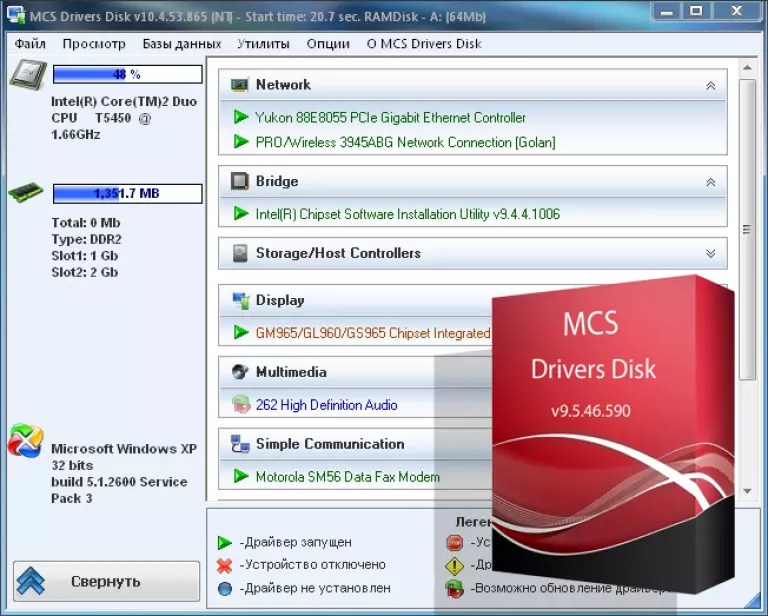
Результаты сканирования: Время сканирования — 1 мин 35 секунд, найдено 15 драйверов.
9. Бесплатный Driver Scout
- Настройка автоматического обновления драйверов
- Одновременная загрузка нескольких драйверов
- Поддержка плановых обновлений драйверов
- Инструмент миграции ОС
- Дополнительное ПО устанавливается при загрузке
- Другие программы обновления драйверов находят более устаревшие драйверы
Вердикт: Судя по названию, мы занимаемся бесплатными обновлениями драйверов, которые предлагают автоматические обновления.Никаких данных вводить не нужно. Более того, если вы не хотите отображать определенные драйверы во время будущих проверок, вы можете исключить их. Разработчик создал базу данных из более чем 1 миллиона драйверов.
Программа создает резервные копии определенных или всех драйверов и при необходимости восстанавливает их. Одним из инструментов Free Driver Scout является инструмент миграции ОС. Это полезно, если вам нужно установить на ПК другую версию Windows. Благодаря этому инструменту программа найдет необходимые драйверы и сохранит их в выбранном месте.
Результаты сканирования: Время сканирования — 60 секунд, найден 21 драйвер.
10. DriverMax
- Автоматическое обновление драйверов
- Запланированные обновления
- Список всех драйверов, как с проблемами, так и без них
- Резервные копии
- 8″> Ограничено загрузок в день
- Нет массовой загрузки
Вердикт: Программное обеспечение для бесплатного обновления драйверов DriverMax отличается от других бесплатных программ, поскольку оно автоматически обновляет драйверы.Он автоматически сканирует и находит драйверы, которые следует обновить или те, которые требуют улучшений. Это программное обеспечение можно настроить для выполнения запланированных проверок. Эти варианты редко встречаются в бесплатных программах.
После сканирования вы получите полный список драйверов с проблемами и без них. Более того, вы можете создать резервную копию системных драйверов перед установкой обновлений. Однако у DriverMax есть некоторые ограничения — вы можете загружать только 2 драйвера в день.
Результаты сканирования: Время сканирования — 1 мин 20 секунд, найдено 20 драйверов.
11. Программа быстрой установки драйверов
- Установка драйверов в автономном режиме
- Быстрая установка драйверов
- Находит копии драйверов
- Неограниченное количество скачиваний и обновлений
- Без функций планирования
- Отсутствие настроек
Вердикт: Snappy Driver Installer — это бесплатное программное обеспечение для обновления драйверов, которое предлагает устанавливать драйверы как онлайн, так и офлайн.Кроме того, ее не нужно устанавливать — ее можно запускать с внешнего жесткого диска. Программа определяет устройства, которые находятся в критическом состоянии из-за старых, сломанных или отсутствующих драйверов. Затем Snappy Driver Installer загружает файлы, необходимые для обновлений, и предоставляет пользователю доступ к настройкам.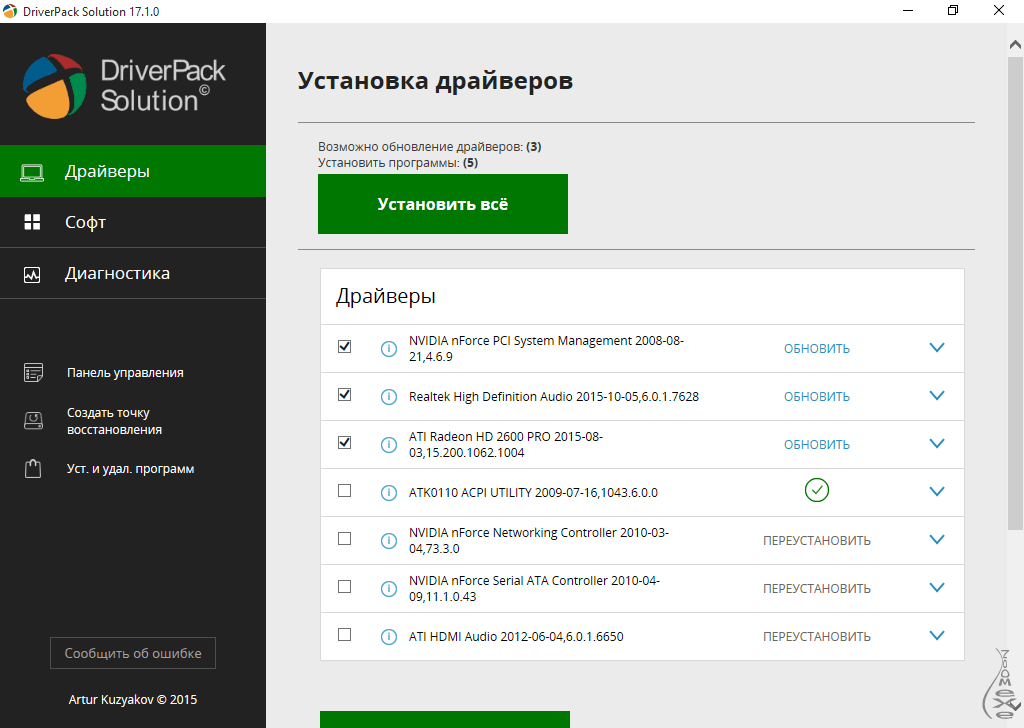
Пользователь имеет доступ к системной информации. Благодаря функции фильтра вы легко найдете драйверы, подходящие для установки. Кроме того, вы можете настроить интерфейс программы и выбрать один из 27 доступных языков.
Результаты сканирования: Время сканирования — 1 мин 24 секунды, найдено 42 драйвера.
12. Драйвер Easy
Сканирование без интернета- График сканирования
- Обновление бесшумных дисков
- Сертифицированные драйверы
- Сканирование в автономном режиме
- Нет точки автоматического восстановления
- Нет автоматического резервного копирования системы
Вердикт: Driver Easy совместим со всеми версиями Windows.Он находит проблемы в компонентах драйверов и устраняет их. База данных программного обеспечения включает 8 000 000 драйверов. Пользователь может заранее установить еженедельное или ежедневное расписание сканирования. Драйверы загружаются незаметно, без внешнего браузера. Это программное обеспечение предлагает всю информацию об оборудовании. Все драйверы сертифицированы и поставляются напрямую от разработчика.
Используя бесплатное программное обеспечение для обновления драйверов, вы можете сканировать в автономном режиме и загружать необходимый сетевой драйвер, если вы подключены к Интернету.Вы также можете скрыть гаджет, чтобы он не отображался во время будущих сканирований.
Результаты сканирования: Время сканирования — 1 мин 30 секунд, найдено 2 драйвера.
13. Идентификатор водителя
Библиотека из 25 млн водителей- Впечатляющая база водителей 8″> Работа в автономном режиме
- Совместимость со всеми версиями Windows
- Предоставляет ссылки для загрузки из источников OEM
- Требуется регистрация
- Вручную скачивает обновления по предложенным ссылкам
Вердикт: Загрузив идентификатор драйвера, вы получите одно из лучших бесплатных средств обновления драйверов с библиотекой из 25 миллионов драйверов устройств.Программа совместима с 32- и 64-битными версиями Windows. Он сравнивает существующие драйверы с предлагаемыми обновлениями и показывает результаты сканирования на отдельной веб-странице. У вас будет список ссылок, по которым вы можете вручную установить драйверы.
Более того, на странице загрузки вы можете увидеть идентификатор драйвера и дату его выпуска. База данных программы включает драйверы для любимых компьютеров. Более того, программа работает даже без подключения к Интернету. Просто скачайте его на USB-накопитель и откройте на компьютере без доступа в Интернет.
Результаты сканирования: Время сканирования — 1 мин 38 секунд, найдено 3 драйвера.
14. Аппарат Доктор
- Не нужно устанавливать программное обеспечение для сканирования
- Более 3 ТБ драйверов в базе
- Проверка драйверов на совместимость
- Регулярное обновление баз
- Без функции планирования
- Ограниченное количество водителей в день (только 1 водитель)
Вердикт: Driver Doctor не имеет большого количества функций, поэтому подходит даже для начинающих. Это бесплатное программное обеспечение для обновления драйверов предназначено для сканирования старых, сломанных или отсутствующих драйверов. Теперь в него входят драйверы для более чем 14 миллионов отдельных устройств и ПК.
Это бесплатное программное обеспечение для обновления драйверов предназначено для сканирования старых, сломанных или отсутствующих драйверов. Теперь в него входят драйверы для более чем 14 миллионов отдельных устройств и ПК.
Может похвастаться такими функциями, как сканирование жесткого диска компьютера. По словам разработчиков, программа всегда работает без сбоев. Более того, Driver Doctor предлагает постоянные обновления с учетом характеристик вашей ОС.
Результаты сканирования: Время сканирования — 2 мин, найдено 20 драйверов.
Обновление драйвера— десятка лучших программ
Советы по покупке программного обеспечения для обновления драйверов
Обновление драйверов на вашем компьютере в большинстве случаев можно выполнить совершенно бесплатно.Так почему же существует так много платных программ для обновления драйверов?
Вот быстрый ответ. Часто «бесплатный» требует поиска в Интернете и нахождения обновленных файлов драйверов, которые могут быть размещены на неизвестном веб-сайте. Это может привести к заражению вашего компьютера вредоносными файлами, которые потенциально могут нанести ему постоянный вред. Однако очень возможно избежать этих ошибок, найти нужные файлы и безопасно установить их. Например, если вашему компьютеру требуется обновление драйверов принтера, вы можете найти их на веб-сайте производителей принтеров, которым, как вы знаете, можно доверять, и которые доставляют безопасные файлы.
Тем не менее, замена масла в автомобиле бесплатна, если вы делаете это самостоятельно. Это может быть очень беспорядочно и долго. Поскольку существует более 20 миллионов драйверов, мы рекомендуем покупать лучшее программное обеспечение для обновления драйверов и максимально использовать свое время.
Обновление драйверов важно
Программное обеспечение для обновления драйверов необходимо в 2018 году и в последующий период. Тем более что Microsoft все чаще обновляет свою операционную систему — эти программы просто необходимы.Эти программы будут обновлять ваши драйверы автоматически по запросу (в наши дни это часто случается). Эта страница предназначена для немедленного решения этих проблем и поиска наиболее подходящего продукта для ваших нужд. Мы понимаем, что цена на программное обеспечение важна для большинства, и включаем ее в нашу десятку лучших.
Тем более что Microsoft все чаще обновляет свою операционную систему — эти программы просто необходимы.Эти программы будут обновлять ваши драйверы автоматически по запросу (в наши дни это часто случается). Эта страница предназначена для немедленного решения этих проблем и поиска наиболее подходящего продукта для ваших нужд. Мы понимаем, что цена на программное обеспечение важна для большинства, и включаем ее в нашу десятку лучших.
РАСКРЫТИЕ РЕКЛАМЫ
Содержание, оценки, рейтинги, тенденции и обзоры, представленные на этом сайте, являются исключительным усмотрением Top10Bestsoftware.org. Информация предназначена исключительно для исследовательских и информационных целей.Мы делаем все возможное, чтобы вся информация была актуальной и точной, но не можем гарантировать этого из-за постоянно меняющегося программного обеспечения. Чтобы эта информационная служба оставалась бесплатной, top10bestsoftware.org получает денежную компенсацию от некоторых компаний, представленных на нашем веб-сайте. Узнайте больше о раскрытии информации о нашей рекламе здесь.
Программное обеспечение драйвера| Обзоры
Драйвер — это то, что помогает вашему оборудованию работать с компьютером. Наличие устаревшего драйвера или установленного неправильного драйвера может вызвать всевозможные проблемы.Узнайте, что входит в лучшие программные драйверы, и узнайте, какие у вас есть возможности для резервного копирования драйверов.
Driver Reviver — очень простая в использовании программа для обновления драйверов. Он способен обновлять устаревшие драйверы на вашем компьютере, а также отсутствующие драйверы.
ПРОФИ: Очень просто в использовании. Для работы с программой необходимы минимальные знания. Многие отличные настройки по умолчанию, такие как восстановление системы, резервное копирование старых драйверов перед установкой новых драйверов.
Минусы: Нет. Если бы я был разборчивым, я бы попросил список обновленных драйверов в системе вместо того, чтобы просто показать мне устаревшие и отсутствующие драйверы.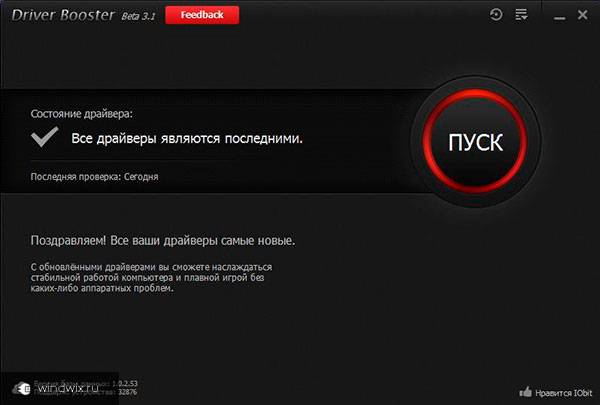
ОБЗОР: Здесь два больших пальца вверх. Я оцениваю продукт на 10 из 10 за то, что он есть. Это просто и понятно. Работает очень хорошо .. PCTechGuide.com вручает Driver Reviver золотую награду «Выбор редакции». Прочтите полный обзор здесь
Driver Genius Pro — это простой в использовании драйвер. В этом обзоре мы рассмотрим основные особенности продукта.
ПРОФИ : Очень проста в использовании и установке.
МИНУСЫ : Этот продукт иногда обнаруживает ложный устаревший драйвер, но не так часто, как другие драйверы.
ОБЗОР : Driver Genius был разработан с учетом потребностей всех пользователей, независимо от их опыта работы с компьютерным оборудованием и программным обеспечением. У него много опций, но они удобны для пользователя, и вы можете сделать все сами. Прочтите полный обзор здесь
Driver Detective — одна из старейших и пользующихся наибольшим доверием программ для драйверов на рынке.Он продается в большинстве розничных магазинов, а также в Интернете. Он работает, чтобы обнаружить устаревшие и отсутствующие драйверы, а также дает вам возможность сделать резервную копию ваших драйверов.
ПРОФИ : Driver Detective очень прост в использовании. У него быстрый процесс установки.
МИНУСЫ : Некоторые из устройств, которые установил наш эксперт, не были определены как современные, но его компьютер является нестандартной сборкой, а не стандартным.
ОБЗОР : Driver Detective имеет удобный интерфейс, быстрое сканирование и не оказывает заметного влияния на производительность системы.Вы сможете установить его в кратчайшие сроки и сразу же приступить к работе. Прочтите полный обзор здесь
DriverScanner предлагает функции, которые вы ожидаете от программы драйвера. Если вы рассматриваете этот продукт, я бы порекомендовал обновить пакет питания, который также включает в себя очиститель реестра.
PROS : В наших тестах Driver Scanner не было ложных срабатываний, и мы смогли найти все устаревшие и отсутствующие драйверы в нашей тестовой системе. У Uniblue есть явный победитель с Driver Scanner
МИНУСЫ : На данный момент у нас не было отрицательного опыта работы со сканером драйверов.
ОБЗОР : Если вы хотите обновить программу драйверов и найти отсутствующий драйвер, то Uniblue Driver Scanner 2011 — отличный продукт для рассмотрения. Продукт получил 10 баллов из 10 на сайте PCTechGuide.com и получил нашу Золотую награду «Выбор редакции».
Прочтите полный обзор здесь
Обзоры программного обеспечения
Sync | Антивирусные обзоры | Программное обеспечение для резервного копирования данных | Программное обеспечение драйвера | Шифрование данных | Программное обеспечение для передачи данных | Языковое программное обеспечение | Программное обеспечение для восстановления PST | Очистители реестра | Системные утилиты ПК | Интернет-безопасность | Полная безопасность | Менеджер паролей | Восстановление данных
Топ-7 лучших программ для обновления драйверов для Windows 10 в 2021 году
Нужен инструмент для обновления драйверов? Взгляните на этот список лучших программ для обновления драйверов 7 в 2021 !
В Windows вы всегда должны обновлять драйверы вместе с самой Windows.Но проблема в вашем времени. Если вы хотите обновить драйверы вручную, это займет много времени и усилий. Итак, вам придется полагаться на стороннее программное обеспечение. Эта статья о программном обеспечении для обновления драйверов для Windows 10 .
Когда вы будете искать лучшее средство для обновления драйверов, вы увидите множество вариантов. Но, к сожалению, большинство из них не так надежны, как вы думаете. Но у вас должен быть такой. Потому что в настоящее время такие проблемы, как синий экран смерти и другие проблемы, связанные с драйверами, довольно распространены.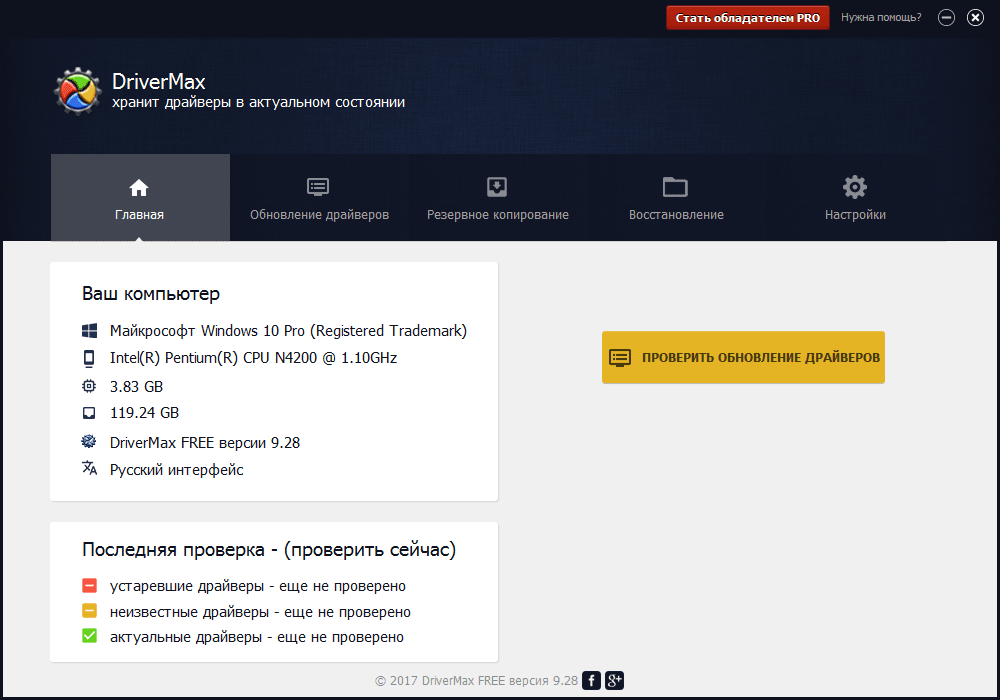 Итак, у вас должно быть надежное программное обеспечение, которое может без проблем выполнять все работы. Я подготовил список 7 лучших программ для обновления драйверов для Windows 10 . Я рассматривал только то программное обеспечение, которое я просмотрел. У всех есть свои плюсы и минусы. Какой из них выбрать, решать вам.
Итак, у вас должно быть надежное программное обеспечение, которое может без проблем выполнять все работы. Я подготовил список 7 лучших программ для обновления драйверов для Windows 10 . Я рассматривал только то программное обеспечение, которое я просмотрел. У всех есть свои плюсы и минусы. Какой из них выбрать, решать вам.
Топ-7 лучших программ для обновления драйверов для Windows 10 в 2021 году
1. Driver Booster Pro — лучший результат
Driver Booster Pro — лучшее программное обеспечение для обновления драйверов, доступное для Windows.В нем есть несколько интересных функций, которые могут помочь вам во многих отношениях. Кроме того, он идет с различными предложениями. Так что у вас всегда есть шанс получить это программное обеспечение по очень разумной цене.
Впечатляющая скорость обнаружения, обновление игровых компонентов, усилитель игры, встроенное средство устранения неполадок Windows — ключевые особенности. В противном случае вы можете настроить Driver Booster для запуска сканирования по расписанию для обнаружения устаревших драйверов. Он также может обновлять их автоматически без вашего ручного подхода.
Если рассматривать цену, характеристики, производительность и пользовательский интерфейс, IObit Driver Booster находится на первом месте.Также есть бесплатная версия. Итак, если вам нужно протестировать его перед покупкой, вы можете попробовать его бесплатно.
Чтение: Обзор Driver Booster Pro
| Плюсы | Минусы |
|---|---|
| 1. Большая актуальная база данных 2. Превосходная скорость обнаружения за счет большей базы данных 3. Отличный пользовательский интерфейс 4. Приоритетные обновления компонентов игры 5. Сканирование по расписанию и Обновление 6. Имеет бесплатную версию, а версия Pro доступна по разумной цене | 1.Нет функции автономного сканирования и предварительной загрузки 2.  Часто рекомендуют другие продукты IOBit Часто рекомендуют другие продукты IOBit |
2. Драйвер Easy
Driver Easy находится на второй позиции в семерке лучших средств обновления драйверов для Windows 10. Это очень хорошее программное обеспечение, особенно с точки зрения его производительности. Но у него все еще есть минусы. Главный из них — цена. Если просто игнорировать цену, это отличный вариант. В частности, уровень обнаружения устаревших драйверов Driver Easy Pro является одним из лучших.Если обновление драйверов является вашей главной заботой, это лучший выбор.
Несмотря на то, что он находится под номером 2 в этом списке лучших средств обновления драйверов, у него есть неприятный недостаток. Driver easy имеет бесплатную версию. Но он не делает ничего, кроме сканирования. Это сделало бесплатную версию бесполезной. Однако, с другой стороны, профессиональная версия отличная.
Чтение: Обзор Driver Easy
| Плюсы | Минусы |
|---|---|
| 1. Отличная скорость обнаружения! Вероятно, лучший из-за гигантской базы данных 2.Хорошая производительность 3. Автономное сканирование | 1. Бесплатная версия бесполезна 2. Недешево 3. Нет обновления приоритетных компонентов игры |
3. Программа обновления драйвера OutByte
OutByte Driver Updater — наше третье лучшее программное обеспечение для обновления драйверов в 2021 году. Фактически, это одно из лучших средств обнаружения устаревших драйверов. Он может предоставить вам наиболее совместимый или последний драйвер из официальных источников. Однако цена делает его менее привлекательным по сравнению с Driver Booster или Driver Easy.Стоит 29,95 долларов за 3 месяца. Однако, если бюджет не является проблемой, для вас может быть лучшим вариантом найти устаревшие драйверы и обновить / установить их. Кроме того, он поставляется с 30-дневной гарантией возврата денег. Поскольку годовая цена очень высока, он занял 3-е место. В противном случае это дало бы жесткую борьбу за корону Driver Booster.
Поскольку годовая цена очень высока, он занял 3-е место. В противном случае это дало бы жесткую борьбу за корону Driver Booster.
Чтение: Обзор программы обновления драйверов OutByte
| Плюсы | Минусы |
|---|---|
| 1. Лучшая скорость обнаружения устаревших / отсутствующих драйверов! 2.Сверхбыстрая установка драйвера | 1. Очень дорого 2. Процесс сканирования немного медленный |
4. Драйвер Genius Professional
Avanquest Driver Genius 20 Professional занимает 4-е место в топ-7 списка лучших программ для обновления драйверов . Он может сканировать очень быстро, а также скорость обновления довольно высока. В прошлом люди жаловались на низкий уровень обнаружения. Но, начиная с 18-й версии, все изменилось. Теперь у него отличный уровень обнаружения.Когда я тестировал, я обнаружил, что он похож на усилитель драйверов.
Как и Driver Easy, Driver Genius имеет бесплатную версию, которая практически бесполезна. Я предлагаю вам выбрать профессиональную версию, которая отлично работает.
Читать: Обзор Driver Genius
| Плюсы | Минусы |
|---|---|
| 1. Довольно высокая производительность 2. Отличная скорость обнаружения 3. Некоторые дополнительные полезные функции 4. Расписание сканирования и обновления | 1.Нет обновления приоритетных компонентов игры 2. Без автономного сканирования и предварительной загрузки 3. Бесполезная бесплатная версия |
5. Талант водителя
Обладая некоторыми интересными функциями, Driver Talent занимает 5-е место в этом списке лучших программ для обновления драйверов. Это единственное программное обеспечение для обновления драйверов в этом списке, которое предлагает бессрочные лицензии. Вы также можете получить лицензию по очень низкой цене. Он обновляет игровые компоненты с приоритетом. Driver Talent также может сканировать в автономном режиме, если ваш Интернет не работает, и обновлять его позже.Это средство обновления драйверов может стать отличным выбором для пользователей Windows 10.
Он обновляет игровые компоненты с приоритетом. Driver Talent также может сканировать в автономном режиме, если ваш Интернет не работает, и обновлять его позже.Это средство обновления драйверов может стать отличным выбором для пользователей Windows 10.
Читать: Обзор талантов водителей
| Плюсы | Минусы |
|---|---|
| 1. Автономное сканирование и предварительная загрузка 2. Приоритетное обновление компонентов игры 3. Отличная цена 4. Пожизненная лицензия | 1. Нет сканирования и обновления по расписанию |
6. Ashampoo Driver Updater Pro
В моем списке Ashampoo Driver Updater является одним из лучших средств обновления драйверов и занимает 6-е место в этом списке.Его производительность хороша, и пользовательский интерфейс тоже отличный. Когда вы его используете, вы почувствуете плавную работу. Но в нем отсутствуют автономное сканирование и загрузка, приоритетное обновление компонентов игры и т. Д. Кроме того, его скорость обнаружения не так хороша, как у других 4 средств обновления драйверов. Если не считать этих вещей, это может быть хороший выбор.
Чтение: Обзор средства обновления драйверов Ashampoo
| Плюсы | Минусы |
|---|---|
| 1. Высокая производительность 2. Отличный интерфейс 3.Сканирование по расписанию и обновление | 1. Без автономного сканирования и предварительной загрузки 2. Нет обновления приоритетных компонентов игры |
7. Средство обновления драйверов AVG
В этом списке программа обновления драйверов AVG находится на 7-й позиции. AVG — известная компания-производитель антивирусов. Но у них также есть это программное обеспечение для обновления драйверов. На самом деле это хороший софт. Однако соотношение цены и качества очень низкое. В результате он занял последнее место в этом списке 7 лучших программ для обновления драйверов в 2021 году.
Дополнительные сведения см. В обзоре средства обновления драйверов AVG
.| Плюсы | Минусы |
|---|---|
| 1. Автоматическое обновление для драйверов 2. Сканирование по расписанию 3. Отличный пользовательский интерфейс | 1. Скорость обнаружения драйверов средняя 2. Дорого |
Это 7 лучших программ для обновления драйверов, доступных для Windows 10. Все они хороши. Вы можете использовать тот, который соответствует вашим потребностям и вашему бюджету.Если вы уже использовали какой-либо из них, вы можете рассказать всем о своем опыте в поле для комментариев.
Обзор усилителя драйверов| KommandoTech Обзоры экспертов
Обзор Driver Booster
Driver Booster — одно из самых популярных приложений от IObit, китайского издателя служебных программ для ПК для кибербезопасности и оптимизации компьютера. Хотя Driver Booster — своего рода ускоритель, его наиболее важная функция — поддерживать драйверы вашего компьютера в актуальном состоянии.Это, прежде всего, диспетчер драйверов: мощное программное обеспечение, которое устраняет все раздражающие вещи, связанные с обслуживанием компьютера, и заменяет его автоматизированными системами, работающими в один клик.
Мы рассмотрим каждый отдельный компонент этого программного обеспечения в нашем обзоре Driver Booster, предоставляя объяснения и анализируя, как Driver Booster работает по сравнению с конкурирующими приложениями.
Драйвер сканера
Прежде чем вы сможете начать загрузку и обновление драйверов, вам нужно знать, какие компоненты вашего компьютера вообще нуждаются в драйверах.И, кроме того, не устарели ли какие-либо из них. Хотя Windows 10 действительно удалось упростить этот процесс, все еще могут возникать проблемы с драйверами или устройствами, требующими ручной настройки. Когда вы запускаете Driver Booster, он просматривает текущую ситуацию и перечисляет все устройства и их текущие драйверы, предупреждая вас, если что-то требует обновления. Программа использует цветовую систему для обозначения уровня срочности, причем красным отмечены самые старые драйверы и отсутствующие драйверы, которые вам необходимо обновить как можно скорее.
Программа использует цветовую систему для обозначения уровня срочности, причем красным отмечены самые старые драйверы и отсутствующие драйверы, которые вам необходимо обновить как можно скорее.
Средство обновления драйверов
Как только Driver Booster 7 найдет все, что необходимо исправить, вы можете обновить каждое отдельное устройство или обновить драйверы для всей системы.Выберите один, затем расслабьтесь и расслабьтесь, пока приложение творит чудеса. Driver Booster Pro загрузит и установит все ваши драйверы одним щелчком мыши, не требуя постоянного ввода данных пользователем. Программа загружает только сертифицированные драйверы WHQL, официальные обновления и драйверы, прошедшие строгие тесты IObit.
Спасательный центр
Иногда новый драйвер не такой стабильный, как предыдущая версия. Это может вызвать нестабильность системы, что приведет к ошибке «Синий экран смерти» или остановке компьютера.Поскольку большинство из нас не поддерживает резервные копии предыдущих установок драйверов, мы в конечном итоге возимся с безопасным режимом Windows и держим пальцы скрещенными, чтобы удалить драйвер, чтобы решить проблему. В программе обновления драйверов IObit есть небольшая изящная функция под названием Rescue Center. Он создает резервную копию каждой предыдущей установки и может откатить ваш компьютер до более старых драйверов. Таким образом можно избежать потери звука, например, при установке экспериментальных аудиодрайверов. Вы можете хранить старые драйверы на внешнем диске на случай, если когда-нибудь захотите переформатировать систему.
Автоматическое обновление драйверов
У наших компьютеров много свободного времени. Почему бы не обновить драйверы, когда компьютер простаивает? Driver Booster Pro может определить, когда вы не используете компьютер активно.
Он использует время простоя для проверки обновлений и установки любых новых драйверов, которые он обнаруживает. Приложение оставляет уведомление на панели задач, чтобы вы знали, что было обновление. Все работает без сбоев и полностью в фоновом режиме. Иногда мы даже забывали, что у нас установлена эта программа.
Все работает без сбоев и полностью в фоновом режиме. Иногда мы даже забывали, что у нас установлена эта программа.
Огромная база данных драйверов
Программа обновления драйверов бесполезна без гигантской базы данных драйверов. Это «секретное оружие» этих приложений, самая важная часть.
Этот факт ясно показывает, почему каждый обзор Driver Booster хвалит эту программу. В его базе данных более 3,5 миллионов драйверов. Нет никаких непонятных игровых периферийных устройств или сетевых карт, которые Driver Booster не может идентифицировать. И, как приятный сюрприз, программное обеспечение может распознавать неисправность любого из этих драйверов и автоматически исправлять их.
Оптимизация игровой производительности
Выжимая несколько дополнительных кадров в секунду из вашего ПК, вы можете определить разницу между выигранными и проигранными матчами в таких играх, как Valorant и CoD: Warzone. Driver Booster работает как повышение скорости для водителей, наиболее важных для плавной игры. Весь процесс разделен на несколько этапов, каждый из которых обеспечивает максимальную производительность.
Прежде всего, Driver Booster помещает себя в фоновые процессы, когда вы входите в полноэкранное приложение.Таким образом, вы не будете видеть никаких отвлекающих уведомлений.
Pro (платная) версия Driver Booster может проверять производительность системы и определять, какие процессы не являются важными во время игры. Он временно отключает их, чтобы игры получали больше мощности процессора.
Последний штрих: приоритет водителя. Когда вы включаете игровой режим, графические драйверы получают гораздо более высокий приоритет во время автоматических обновлений. В конце концов, Nvidia и AMD выпускают новые драйверы каждую неделю, поэтому поддержание вашего GPU в актуальном состоянии является важным приоритетом для поддержания игрового процесса на высшем уровне.
Пользовательский опыт
Просто шокирует, как много разработчиков не заботятся о том, чтобы их приложения были простыми в использовании. Не все хакеры, и некоторым людям не нравится копаться в иерархии меню, чтобы найти переключатель включения / выключения для одной из функций программы. Каждый обзор Driver Booster, который мы видели до сих пор, хвалил IObit за создание простой и интересной в использовании программы.
Нет никаких раздражающих меню или крошечных кнопок, которые нужно нажимать, только большая кнопка «Сканировать», которая запускает часть программы проверки драйверов.На следующем экране очень легко понять, какие драйверы важны, а какие нет, а кнопки для запуска обновлений четко обозначены. На главной странице Driver Booster слева есть несколько вкладок, каждая из которых ведет к другому компоненту программы. Первый — это сканирование — лучшее средство обновления драйверов в бизнесе — за ним следует инструмент оптимизатора системы, который включает в себя ускорение игры, и, наконец, Центр восстановления для резервного копирования и восстановления драйверов.
Последняя вкладка немного напрягает.Это рекламная стена для других продуктов IObit. Это было бы хорошо в бесплатной версии, но это также присутствует в премиум-версии приложения. Поскольку этот обзор посвящен Driver Booster Pro, оценка в обзоре, к сожалению, должна снизиться на ступеньку ниже. Рекламу в бесплатной версии программы можно использовать, но в платной — нет.
Что касается настройки, здесь не так много вариантов. Вы можете выбрать между светлой и темной цветовой схемой и несколькими уровнями прозрачности.Кроме того, Driver Booster можно настроить для работы в полноэкранном режиме, полностью перекрывая все остальные элементы Windows.
Программа, полностью ориентированная на ПК
Загрузка Driver Booster доступна только в виде файла Windows .exe. Хотя мы не ожидали версию для Mac, версия для Linux была бы неплохим вариантом, поскольку у новых пользователей этой операционной системы возникают проблемы с поиском и установкой драйверов.
Тем не менее, Driver Booster поддерживает большое количество различных операционных систем Windows. Вы можете запустить его на любой версии Windows от XP до 10.Фактически, это одна из редких частей современного программного обеспечения, поддерживающего XP. Размер загружаемого файла невелик, всего 26 МБ, поэтому, даже если у вас нет домашнего Wi-Fi, вы сможете загрузить и установить его всего за несколько минут.
Driver Booster для Steam
Если вы используете платформу цифрового контента Valve, вы также будете рады найти в Steam специально оптимизированную версию Driver Booster 7. Он делает почти все, что делает программа, которую вы покупаете непосредственно у IObit, но лицензирование немного отличается.
Вместо годовой подписки вы можете обновить бесплатную версию до Pro с помощью единовременной покупки. Это стоит больше, чем подписка, но вы получаете пожизненную лицензию. Недостатком является то, что вы застрянете на этой версии Driver Booster, а подписчики будут получать новые версии по мере их выхода. Итак, покупая Driver Booster, просмотрите предложения и выберите соответствующий тарифный план.
Другие рекомендуемые приложения IObit
Обновление драйверов — это лишь часть обслуживания компьютера.Вам также понадобится антивирусная программа, может быть, инструмент для очистки системы, может быть, инструмент для обеспечения актуальности ваших приложений. IObit — разносторонний разработчик. На его веб-сайте вы найдете множество бесплатных и платных приложений для повседневного использования, которые оптимизируют Windows и не дадут ей замедляться в долгосрочной перспективе.
Расширенный SystemCare Ultimate
Возможно, вы только что купили лучшее программное обеспечение для обновления драйверов, но чтобы максимально использовать возможности вашего ПК, вы можете использовать этот дополнительный инструмент. Он оптимизирует систему, удаляя ненужные файлы и остатки от старых установок, защищает компьютер от вредоносных программ и обеспечивает безопасный просмотр.Также доступна бесплатная пробная версия, так что попробуйте.
Программа удаления IObit
Если вы предпочитаете, чтобы на ваш компьютер не попадали ненужные файлы, это приложение для вас. По сути, он заменяет инструмент Windows Add / Remove на инструмент, который глубоко копается в файловой структуре. С деинсталлятором IObit удаление программы означает, что она действительно исчезла без следа.
Отменить удаление IObit
IObit — это не только лучшие инструменты для работы с драйверами, но и восстановление системы и данных. Такое случается со всеми нами — вы случайно нажимаете Shift + Delete на этом файле, передумаете и плачете до сна, зная, что никогда не получите его обратно.Undelete — это легкая программа, которая отслеживает потерянные и удаленные файлы. Это бесплатно, так что попробуйте.
Служба поддержки клиентов
Скорее всего, вам никогда не понадобится связываться со службой поддержки IObit благодаря ее высокоинформативному веб-сайту. На странице онлайн-обратной связи есть несколько инструментов для управления лицензиями, таких как перенос на другой компьютер или переустановка в случае обновления текущей установки. Страница часто задаваемых вопросов охватывает все продукты, в том числе Driver Booster 7. Однако для ознакомления с продуктом необходимо также пересмотреть службу поддержки клиентов, поэтому мы несколько раз обращались к агентам службы поддержки с разными запросами, каждый раз получая быстрые и точные ответы.
Есть несколько способов добраться до службы поддержки IObit. Вы можете позвонить им по телефону (бесплатный номер доступен круглосуточно и без выходных) или заполнить форму по любому сложному вопросу, который вам нужно решить. Если у вас есть активная подписка на какой-либо продукт, премиум-поддержка доступна каждый день недели — с приоритетной обработкой.
Цены: Driver Booster Free v Pro
Еще до того, как мы установили эту программу, мы видели, что Driver Booster везде упоминается как лучшее средство обновления драйверов.В то время как бесплатная версия охватывает все основы для начинающего пользователя, оплата за версию Pro того стоит.
Во-первых, недорого. При цене всего 22,95 доллара в год это примерно вдвое дешевле, чем у конкурирующих продуктов, но при этом он имеет все те же расширенные функции. Лицензия распространяется на три компьютера, поэтому в конечном итоге она будет стоить менее 8 долларов за компьютер. Если вы столкнетесь с купоном на скидку, цена может быть еще ниже. Если вы решите использовать пожизненную лицензию, вы обнаружите, что цены на Driver Booster не имеют себе равных.Тем не менее, мы предлагаем приобрести подписку, чтобы вы не пропустили новые версии приложения.
Некоторые функции доступны только в версии Pro. Rescue Center, автоматический и запланированный установщик драйверов, ремонт драйверов — все это и многое другое вы получаете с подпиской. Пользователи Pro также получают полностью разблокированную скорость загрузки, а приложение ускоряет работу драйверов видеокарт. Наконец, для пользователей версии Pro доступно круглосуточное обслуживание премиум-класса в любой части мира.
Чем отличается Driver Booster от других?
Заключение
Мы не можем закончить наш обзор ускорителей драйверов IObit чем-то меньшим, чем рекомендация.Это первоклассное программное обеспечение для обслуживания компьютеров: невероятно быстрое средство поиска и обновления драйверов, которое даже станет хорошим компаньоном для геймеров, которые хотят получить больше удовольствия от своих установок с RGB-подсветкой. Вы можете попробовать его бесплатно, а затем обновить, если вам это нравится. Мы знаем, что устанавливаем это приложение на офисных компьютерах и ноутбуках.
Что нам понравилось / не понравилось:
- Панель управления шаг за шагом проходит через обновления
- Игровой режим повышает производительность во время игры
- Оптимизирует даже старые версии Windows
- Цветовая кодировка классифицирует обновления по степени срочности
- Бесплатный пробный период
- Отличная цена
- Раздражающая реклама других товаров продавца
- «Пожизненная» лицензия Steam не включает обновления
FAQ
Driver Booster хорош?Да.Фактически, это лучший инструмент для работы с драйверами, который вы можете приобрести менее чем за 30 долларов. Это требует некоторого времени на первоначальную настройку, но позже вы, вероятно, забудете, что он работает в фоновом режиме. Если вы не хотите обновлять драйверы вручную и хотите, чтобы ваш компьютер работал с максимальной эффективностью, это приложение для вас.
Driver Booster действительно бесплатный?Да, вы можете скачать Driver Booster абсолютно бесплатно, без каких-либо ограничений по времени или других странных ограничений.Бесплатная версия проверяет наличие обновлений драйверов, затем загружает и устанавливает их одним нажатием кнопки. Он даже может оптимизировать производительность вашего компьютера для игр, так что вы получите лучшую частоту кадров в ваших любимых королевских битвах и других играх-боевиках.
Driver Booster — это вирус?Нет, эта программа предназначена только для обновления драйверов на вашем ПК и временного отключения уведомлений от приложений во время игры.Он также может создавать резервные копии и восстанавливать вашу систему до предыдущей стабильной точки. Driver Booster безопасен в использовании? В этом нет сомнений, и во время тестирования он не вызывал конфликтов с другими приложениями, антивирусными программами или брандмауэрами.
Кто делает Driver Booster?Driver Booster разработан IObit, компанией, которая специализируется на утилитах для обслуживания компьютеров, таких как сканеры вредоносных программ и оптимизаторы системы.Это один из самых популярных продуктов IObit, которым пользуются миллионы людей во всем мире.
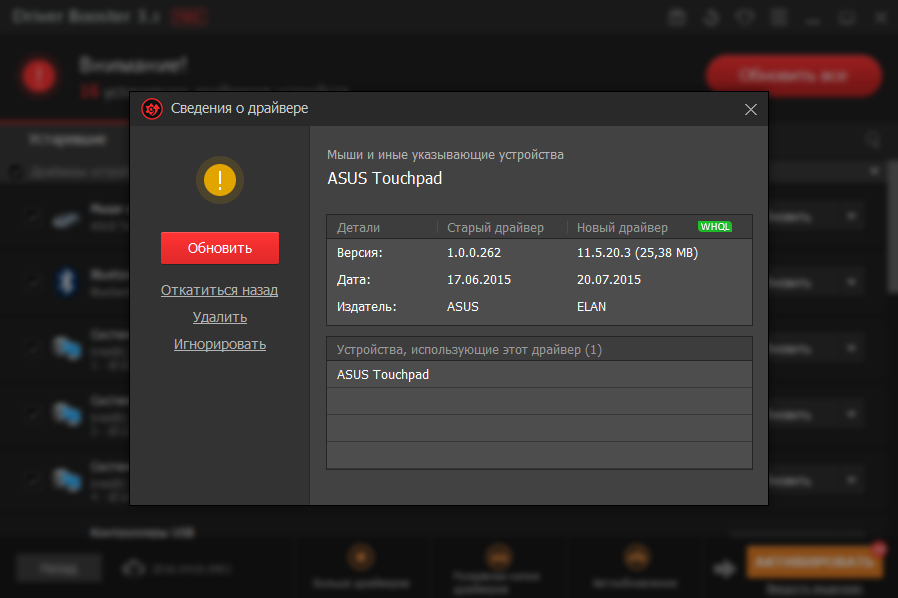
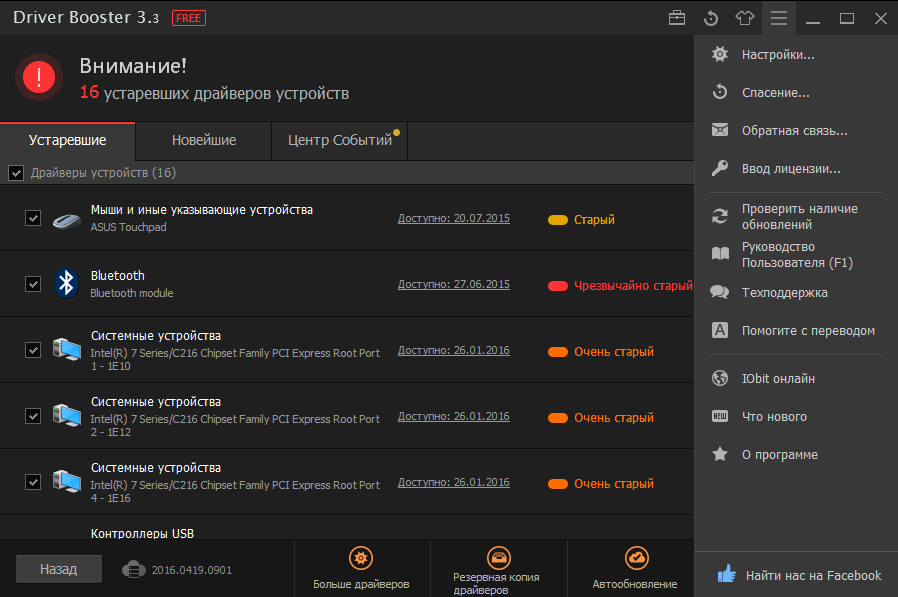 После того как программа установится, нажмите «Start scan » Когда сканирование будет окончено, вы получите отчет с рекомендациями относительно того, какие драйвера лучше обновить. А возможно, таковых не окажется.
После того как программа установится, нажмите «Start scan » Когда сканирование будет окончено, вы получите отчет с рекомендациями относительно того, какие драйвера лучше обновить. А возможно, таковых не окажется.
 Драйверов
Драйверов
Ваш комментарий будет первым